Как выбрать игровой компьютер в 2020 году – гайд от Delta Game
При выборе игрового компьютера нужно поставить перед собой вопросы:
– Для каких целей я его беру? В какие игры планирую играть?
– Какой бюджет я могу заложить на его покупку?
– В каком разрешении экрана я буду играть?
Если вы собираетесь играть в нетребовательные игры, вроде Overwatch, Rainbow Six Siege или Fortnite вам не потребуется мощный компьютер, даже на самых максимальных настройках. А вот в новых играх, таких как Cyberpunk 2077, Metro Exodus или Call of Duty Modern Warfare понадобится мощная сборка. Для игр нужна хорошая видеокарта. Чуть ниже, вы увидите таблицу с показателями FPS в различных играх и видеокартах и поймете, насколько мощная видеокарта вам нужна. Если же вы хотите компьютер для потоковой передачи или работы, пригодится мощный процессор и большой объем оперативной памяти.
Видеокарта
Видеокарта – самый важный компонент в игровом компьютере. Она в большей степени влияет на то, сколько кадров в секунду (FPS) выдаст ваш ПК.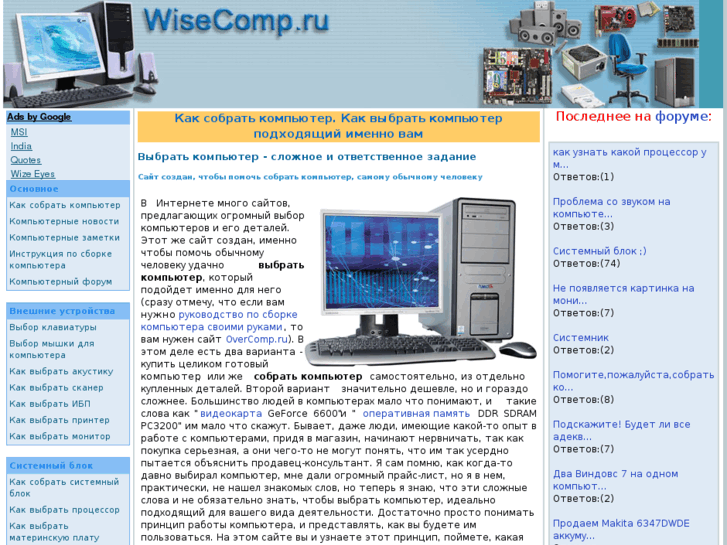 А сколько кадров нужно? Чем больше тем лучше, тем плавнее будет игровой процесс и вы увидите больше деталей. Минимальным необходимым для комфортного гейминга является 60 FPS. Однако FPS упирается в частоту обновления монитора. Если частота равна 60 Гц, а ваша видеокарта выдает в игре 200 FPS, то увидите вы все равно только 60. Поэтому чтобы получить на мониторе FPS, более чем 60, нужно приобрести монитор с частотой обновления в 120, 144, 165 Гц или больше.
А сколько кадров нужно? Чем больше тем лучше, тем плавнее будет игровой процесс и вы увидите больше деталей. Минимальным необходимым для комфортного гейминга является 60 FPS. Однако FPS упирается в частоту обновления монитора. Если частота равна 60 Гц, а ваша видеокарта выдает в игре 200 FPS, то увидите вы все равно только 60. Поэтому чтобы получить на мониторе FPS, более чем 60, нужно приобрести монитор с частотой обновления в 120, 144, 165 Гц или больше.
При выборе игрового ПК стоит обратить внимание и на разрешение монитора. Чем оно больше, тем мощнее должна быть видеокарта, чтобы получать приемлимый FPS. Для разрешения 1920×1080 (FHD) потребуется видеокарта от GTX 1650 до RTX 3060. Для 2560×1440 (2К, QHD) – RTX 3060 / RTX 3060 Ti и выше, а для 3840 × 2160 (4К) – RTX 3070 / RTX 3080 / RTX 3090. На данный момент лучшими игровыми видеокартами являются вышеперечисленные, от компании NVIDIA.
Предлагаем посмотреть на показатели FPS в разрешении Full HD на видеокартах NVIDIA:
Counter-Strike: Global Offensive | 200 225 |
Dota 2 | 155 167 |
Valorant | 138 159 |
Overwatch | 109 130 |
World of Tanks | 53 80 |
Fortnite | 67 77 |
Apex Legends | 42 63 |
Far Cry 5 | 57 63 |
Grand Theft Auto V | 45 63 |
War Thunder | 48 62 |
PlayerUnknown’s Battlegrounds | 49 60 |
Death Stranding | 52 56 |
Battlefield V | 48 54 |
The Witcher 3: Wild Hunt | 40 51 |
Call of Duty Modern Warfare | 34 45 |
Monster Hunter: World | 32 38 |
Call of Duty Black Ops Cold War | 28 30 |
| — минимальный FPS — средний FPS |
Counter-Strike: Global Offensive | 250 276 |
Valorant | 206 237 |
Dota 2 | 200 217 |
Overwatch | 162 181 |
World of Tanks | 80 121 |
Fortnite | 98 113 |
Battlefield V | 77 91 |
War Thunder | 68 91 |
Grand Theft Auto V | 58 85 |
PlayerUnknown’s Battlegrounds | 69 84 |
The Witcher 3: Wild Hunt | 65 83 |
Call of Duty Modern Warfare | 65 82 |
Far Cry 5 | 72 81 |
Apex Legends | 60 80 |
Death Stranding | 66 78 |
Call of Duty Black Ops Cold War | 63 75 |
Monster Hunter: World | 47 57 |
Assassin’s Creed Valhalla | 36 41 |
Cyberpunk 2077 | 34 40 |
| — минимальный FPS — средний FPS |
Counter-Strike: Global Offensive | 250 276 |
Valorant | 225 258 |
Dota 2 | 206 222 |
Overwatch | 184 205 |
World of Tanks | 88 133 |
Fortnite | 105 121 |
War Thunder | 75 96 |
Battlefield V | 80 93 |
Grand Theft Auto V | 62 92 |
Call of Duty Modern Warfare | 69 90 |
The Witcher 3: Wild Hunt | 69 89 |
Far Cry 5 | 77 89 |
PlayerUnknown’s Battlegrounds | 72 89 |
Death Stranding | 75 88 |
Apex Legends | 62 83 |
Call of Duty Black Ops Cold War | 64 76 |
Assassin’s Creed Valhalla | 40 46 |
Cyberpunk 2077 | 39 45 |
| — минимальный FPS — средний FPS |
Counter-Strike: Global Offensive | 250 276 |
Valorant | 232 266 |
Dota 2 | 206 222 |
Overwatch | 192 220 |
World of Tanks | 94 142 |
Fortnite | 122 137 |
The Witcher 3: Wild Hunt | 87 111 |
War Thunder | 95 109 |
Battlefield V | 90 102 |
PlayerUnknown’s Battlegrounds | 80 99 |
Grand Theft Auto V | 65 98 |
Call of Duty Modern Warfare | 76 96 |
Apex Legends | 71 95 |
Far Cry 5 | 84 95 |
Death Stranding | 76 90 |
Call of Duty Black Ops Cold War | 66 78 |
Monster Hunter: World | 58 66 |
Red Dead Redemption 2 | 52 60 |
Assassin’s Creed Valhalla | 41 47 |
Cyberpunk 2077 | 38 45 |
| — минимальный FPS — средний FPS |
Death Stranding | 126 140 |
Cyberpunk 2077 | 65 80 |
Assassin’s Creed Valhalla | 62 71 |
| — минимальный FPS — средний FPS |
Death Stranding | 143 159 |
Cyberpunk 2077 | 74 91 |
Assassin’s Creed Valhalla | 68 76 |
| — минимальный FPS — средний FPS |
Death Stranding | 182 209 |
Battlefield V | 151 175 |
Far Cry 5 | 107 162 |
Cyberpunk 2077 | 93 108 |
Assassin’s Creed Valhalla | 79 87 |
| — минимальный FPS — средний FPS |
Counter-Strike: Global Offensive | 250 300 |
Death Stranding | 199 229 |
Call of Duty Black Ops Cold War | 184 211 |
Battlefield V | 154 175 |
Far Cry 5 | 93 162 |
Cyberpunk 2077 | 93 108 |
Assassin’s Creed Valhalla | 85 96 |
| — минимальный FPS — средний FPS |
Процессор
Вторым по важности компонентом является процессор. Это самый главный компонент для вычислительных задач, создания контента. Производительность процессора зависит от количества ядер, потоков и архитектуры. С каждым поколением архитектура улучшается, поэтому нужно покупать игровой ПК с процессором последнего поколения.
Это самый главный компонент для вычислительных задач, создания контента. Производительность процессора зависит от количества ядер, потоков и архитектуры. С каждым поколением архитектура улучшается, поэтому нужно покупать игровой ПК с процессором последнего поколения.
Линейка процессоров Intel Core 10-го поколения начинается с модели Core i3-10100F с 4-мя ядрами и 8-мя потоками, и заканчивается процессором Core i9-10900K с 10-ю ядрами и 20-ю потоками. Процессора i3 может не хватать, а i9 будет излишним, обратите внимание на Core i5 и Core i7. Суффикс «K» в названии процессора означает, что он обладает разблокированным множителем и его можно разогнать. А суффикс «F», что у него нет встроенного видеоядра, которое вам и не понадобится, ведь в игровом компьютере всегда есть дискретная видеокарта, а вы сэкономите. Поэтому имеет смысл выбирать ПК с таким процессором.
Линейка процессоров AMD Ryzen 5000-ой серии начинается с модели Ryzen 5 5600X с 6-ю ядрами и 12-ю потоками, и заканчивается процессором Ryzen 9 5950X с 16-ю ядрами и 32-я потоками. Ryzen 9 излишен для игр, выбирайте Ryzen 5 и Ryzen 7. Процессоры Ryzen обладают высокой производительностью в многопоточных задачах. Суффикс «X» означает, что эта версия процессора немного быстрее той, что без «X».
Ryzen 9 излишен для игр, выбирайте Ryzen 5 и Ryzen 7. Процессоры Ryzen обладают высокой производительностью в многопоточных задачах. Суффикс «X» означает, что эта версия процессора немного быстрее той, что без «X».
Оперативная память
Самый современный тип оперативной памяти – DDR4, пришедщий на смену DDR3. Он работает на более высокой частоте – от 2400 МГц и выше. Современные процессоры Intel поддерживают частоту до 2666 МГц, а AMD до 3200 МГц. Поэтому оптимальная частота, если вы не собираетесь заниматься разгоном компьютера – 3200 МГц.
Объем оперативной памяти, достаточный на текущий год – 16 ГБ. Если бюджет поджимает, то можно взять и 8 ГБ (а в будущем увеличить), но этого будет не хватать во многих современных играх, что приведет к фризам в играх.
Накопитель: SSD и HDD
В 2021 году любой компьютер, не только игровой, обязан иметь SSD-накопитель. Цена на них сейчас уже не велика, а польза очень существенна. Благодаря ему операционная система, программы, игры, файлы, находящиеся на твердотельном накопителе будут загружаться мгновенно. Минимальный объем для игрового компьютера – 240 — 256 ГБ, этого хватит для ОС, программ и нескольких крупных игр.
Минимальный объем для игрового компьютера – 240 — 256 ГБ, этого хватит для ОС, программ и нескольких крупных игр.
SDD бывают двух форматов:
SATA – самый распространенный формат с пределом скорости в 600 МБ/с. Стоит гораздо дешевле, чем SSD типа M.2.
M.2 – более современный формат, при котором SSD-накопитель вставляется в разъем на материнской плате и занимает меньше места. Стоит дороже, чем SATA-SSD. Скорость достигает 3200 МБ/с.
Оптимальным вариантом является установка связки SSD + HDD. На первом будет система, программы и игры, а на HDD расположатся игры, не требовательные к накопителю, документы, изображения, видео и аудио.
Блок питания, охлаждение и корпус
Один из основных параметров блока питания – его энергоэффективность (КПД). Чем выше КПД, тем меньше тепла ему надо отводить и, соответственно, тем меньше ему потребуется охлаждения и блок питания будет работать тише. Существует программа сертификации 80 PLUS, согласно которой стандарту соответствуют блоки питания с энергоэффективностью не менее 80% при нагрузке в 20%, 50% и 100%. Есть несколько уровней сертификации: 80 Plus, 80 Plus Bronze, 80 Plus Silver, 80 Plus Gold, 80 Plus Platinum и 80 Plus Titanium. Чем выше уровень, тем выше энергоэффективность блока питания.
Есть несколько уровней сертификации: 80 Plus, 80 Plus Bronze, 80 Plus Silver, 80 Plus Gold, 80 Plus Platinum и 80 Plus Titanium. Чем выше уровень, тем выше энергоэффективность блока питания.
Мощность блока питания также влияет на уровень шума. Чем больше запас мощности, тем меньше нагрузки он получает и тем меньше потребуется охлаждения. Вентилятор в таком случае будет работать тише, на низких оборотах.
На уровень шума влияет и охлаждение. Чем больше вентиляторы по размеру, чем меньше оборотов они совершают и тем меньше шума. Запас в системе охлаждения позволит разогнать или обновить компьютер без ее замены. Охлаждение подбирается в зависимости от процессора, оно должно эффективно охлаждать его, даже при полной нагрузке.
Корпус выбирается по внешнему виду и системе вентиляции. Чем лучше проходит воздушный поток, тем меньше нагружаются и шумят вентиляторы. Если хотие снизить уровень шума, выбирайте корпуса с шумопоглощением, например от компаний beQuiet! или Fractal Design.
Игровые компьютеры Delta Game
Игровой компьютер на GeForce GTX 1650
DRAGON
видеокарта
GeForce GTX 1650
процессор
Intel Core i3-10100F 3600 МГц
оперативная память
8 ГБ DDR4 2666 МГц
материнская плата
Intel B460
SSD накопитель
480 ГБ SSD
жесткий диск
без HDD
блок питания
500W, 80 PLUS Bronze
59 900 ₽ за рекомендуемую комплектацию
Игровой компьютер на GeForce GTX 1660 Super
KRAKEN
видеокарта
GeForce GTX 1660 Super
процессор
Intel Core i5-9400F 2900 МГц
оперативная память
16 ГБ DDR4 2666 МГц
материнская плата
Intel B365
SSD накопитель
240 ГБ SSD
жесткий диск
1000 ГБ HDD
блок питания
500W, 80 PLUS Bronze
89 900 ₽ за рекомендуемую комплектацию
Игровой компьютер на GeForce GTX 1660 Ti
TITAN
видеокарта
GeForce GTX 1660 Ti
процессор
Intel Core i5-9400F 2900 МГц
оперативная память
16 ГБ DDR4 2666 МГц
материнская плата
Intel B365
SSD накопитель
240 ГБ SSD
жесткий диск
1000 ГБ HDD
блок питания
550W, 80 PLUS Bronze
92 900 ₽ за рекомендуемую комплектацию
Игровой компьютер на GeForce RTX 2060
POSEIDON
видеокарта
GeForce RTX 2060
процессор
Intel Core i5-10400F 2900 МГц
оперативная память
16 ГБ DDR4 2666 МГц
материнская плата
Intel B460
SSD накопитель
240 ГБ SSD
жесткий диск
1000 ГБ HDD
блок питания
700W, 80 PLUS Bronze
113 900 ₽ за рекомендуемую комплектацию
Игровой компьютер на GeForce RTX 3060
PHOENIX
видеокарта
GeForce RTX 3060
процессор
Intel Core i5-10400F 2900 МГц
оперативная память
16 ГБ DDR4 2666 МГц
материнская плата
Intel B460
SSD накопитель
240 ГБ SSD
жесткий диск
1000 ГБ HDD
блок питания
700W, 80 PLUS Bronze
149 900 ₽ за рекомендуемую комплектацию
Игровой компьютер на GeForce RTX 3060 Ti
ORION
видеокарта
GeForce RTX 3060 Ti
процессор
Intel Core i5-10600 3400 МГц
оперативная память
16 ГБ DDR4 3000 МГц
материнская плата
Intel h570
SSD накопитель
240 ГБ SSD
жесткий диск
1000 ГБ HDD
блок питания
700W, 80 PLUS Standart
181 900 ₽ за рекомендуемую комплектацию
Игровой компьютер на GeForce RTX 3070
THOR
видеокарта
GeForce RTX 3070
процессор
Intel Core i7-10700F 2900 МГц
оперативная память
16 ГБ DDR4 3200 МГц
материнская плата
Intel h570
SSD накопитель
480 ГБ SSD
жесткий диск
1000 ГБ HDD
блок питания
700W, 80 PLUS Standart
209 900 ₽ за рекомендуемую комплектацию
Игровой компьютер на GeForce RTX 3070
ATLANT
видеокарта
GeForce RTX 3070
процессор
AMD Ryzen 7 3700X 3600 МГц
оперативная память
16 ГБ DDR4 3200 МГц
материнская плата
AMD B550
SSD накопитель
480 ГБ SSD
жесткий диск
1000 ГБ HDD
блок питания
700W, 80 PLUS Bronze
214 900 ₽ за рекомендуемую комплектацию
Игровой компьютер на GeForce RTX 3080
AMAROK
видеокарта
GeForce RTX 3080
процессор
Intel Core i7-10700KF 3800 МГц
оперативная память
16 ГБ DDR4 3200 МГц RGB
материнская плата
Intel Z490
SSD накопитель
500 ГБ SSD
жесткий диск
1000 ГБ HDD
блок питания
850W, 80 PLUS Gold
339 900 ₽ за рекомендуемую комплектацию
Игровой компьютер на GeForce RTX 3080
ARES
видеокарта
GeForce RTX 3080
процессор
AMD Ryzen 5 5600X 3700 МГц
оперативная память
32 ГБ DDR4 3200 МГц
материнская плата
AMD X570
SSD накопитель
500 ГБ SSD
жесткий диск
2000 ГБ HDD
блок питания
850W, 80 PLUS Gold
349 900 ₽ за рекомендуемую комплектацию
Игровой компьютер на GeForce RTX 3090
HELIOS
видеокарта
GeForce RTX 3090
процессор
Intel Core i9-10900F 2800 МГц
оперативная память
32 ГБ DDR4 3600 МГц RGB
материнская плата
Intel Z490
SSD накопитель
1000 ГБ SSD
жесткий диск
2000 ГБ HDD
блок питания
860W, 80 PLUS Gold
415 900 ₽ за рекомендуемую комплектацию
Игровой компьютер на GeForce RTX 3090
KRATOS
видеокарта
GeForce RTX 3090
процессор
Intel Core i9-10900KF 3700 МГц
оперативная память
64 ГБ DDR4 3466 МГц
материнская плата
Intel Z490
SSD накопитель
1000 ГБ SSD
блок питания
850W, 80 PLUS Platinum
514 900 ₽ за рекомендуемую комплектацию
Как выбрать игровой компьютер и какой системный блок лучше? Рекомендация от HYPERPC
Игровой компьютер – это особая техника, в которой каждый компонент подобран для максимальной производительности в играх. Даже дорогая комплектация не гарантирует комфортного геймплея, если платформа изначально не предназначена для игр.
Даже дорогая комплектация не гарантирует комфортного геймплея, если платформа изначально не предназначена для игр.
Как подобрать ПК?
Самый простой способ – ориентироваться на бюджет. Во всех ценовых категориях подобраны идеально совместимые компоненты, сборки проверены, налажены и протестированы. Если бюджет – не главное, то ориентируйтесь на свои игровые потребности.
- Для периодических погружений в игровое пространство, работы и учебы подойдет базовая серия.
- Необходимый запас мощности и стабильные показатели от 60 FPS обеспечат машины оптимального уровня.
- Увлеченные геймеры и спортсмены по достоинству оценят арсенал машин для киберспорта.
- Тем, кому важен комфорт, стоит обратить внимание на бесшумные ПК.
- Если важно не только играть, но и стримить – выбирайте машины из специальной стриминговой серии.
- Для самых требовательных геймеров – линейка эксклюзивных компьютеров ручной сборки.
С чего начать выбор?
Для игр важнее всего видеокарта, ее следует выбирать под те проекты, которые вам интересны.
Видеокарта
Карточка отвечает за визуализацию, чем мощнее видеопроцессор, тем больше эффектов можно добавить в ваше поле обзора. Количество видеопамяти отвечает за качество текстур, которые вы видите на объектах.
Карточка отвечает за визуализацию, чем мощнее видеопроцессор, тем больше эффектов можно добавить в ваше поле обзора. Количество видеопамяти отвечает за качество текстур, которые вы видите на объектах.
Высокая частота монитора и обновление экрана в играх (FPS) имеет эстетическое и практическое значение. Картинка станет более плавной, а в соревновательных онлайн-играх это поможет вам быстрее реагировать на окружающие изменения. Если сравнить цифры, то при 60 Hz (FPS) картинка обновляется раз в 16,7 миллисекунд, а вот если ваш монитор поддерживает режим 120 Hz или 244 Hz, то обновление будет происходить раз в 8,3 и 4 мс. Смотрите видео.
Выбор игрового компьютера должен учитывать запас мощности на ближайшие несколько лет. То есть вы смотрите на «максималки» любого топового ААА-проекта и добавляете к ним столько мощности, сколько позволяет бюджет.
То есть вы смотрите на «максималки» любого топового ААА-проекта и добавляете к ним столько мощности, сколько позволяет бюджет.
Обратите внимание на карточки NVIDIA серии GeForce RTX – эта линейка получила название от революционной технологии трассировки лучей света в 3D сценах, которую сейчас поддерживают почти все новые игры. Также разработчики сделали полноценную поддержку очков виртуальной реальности, если на момент выхода серии GTX – это была просто интересная новинка, то сейчас мир VR очень вырос.
VR
Требования к компьютеру у VR проектов в 1,5-2 раза выше, чем у обычных игр. Эффект объемного восприятия достигается за счет того, что на каждый глаз подается отдельный поток изображения с определенным расстоянием друг от друга. То есть компьютеру почти всегда приходится обрабатывать гораздо больше информации.
Как выбрать видеокарту
Поделим условно геймеров на тех, кто играет в многопользовательские проекты и одиночные игры.
- Современные онлайн игрушки стремятся охватить как можно большую аудиторию, так что они чаще всего хорошо оптимизированы и работают даже на слабых ПК.
- Соло гейминг, особенно проекты с большим бюджетом, делаются с красивой графикой, она требует больших мощностей.
Яркий пример разницы FPS в некоторых популярных играх на примере игровых видеокарт NVIDIA.
Для онлайн игр
Самый популярный многопользовательский симулятор в СНГ регионе – World of Tanks. И даже если вам ближе Dota 2, Counter Strike: Global Offensive или World of Warcraft, то этот сравнительный тест все равно будет полезен при выборе компьютера, т.к. графика в WoT одна из самых требовательных среди всех самых популярных онлайн-игр.
Условно требовательнее можно назвать PUBG, Blade and Soul, TERA online, Warframe и другие. Если вы предпочитаете такие проекты, то выбирайте карту на уровень выше, чем нужна для WoT.
Производительность зависит напрямую от разрешения и настроек графики. Результаты – в таблице. Тестирование проводилось на стенде, в котором все комплектующие условно производительнее, чем видеокарта, и не могут негативно влиять на количество кадров в секунду.
| 1920х1080 (FullHD) | 2560х1440 (2К) | 3840х2160 (4K) | |
|---|---|---|---|
| RTX 2080 Ti | 244 | 191 | 98 |
| RTX 2080 | 227 | 151 | 66 |
| RTX 2070 | 203 | 133 | 66 |
| RTX 2060 | 165 | 107 | 53 |
Средний показатель кадров в секунду для каждой видеокарты на максимальных требованиях WoT
Для комфортного геймплея вам потребуется минимум 60 FPS. Можно, конечно, пойти на компромисс и снизить графические настройки, но при следующем обновлении игры компьютер может оказаться уже слабоватым. К тому же сейчас мониторы FullHD уже уходят на второй план, серьезные геймеры стремятся заиметь 2К или нестандартный широкий монитор с разрешением в 1,5 раза больше, чем у 2К. Если вы тоже хотите использовать разрешение больше, чем 2К, но меньше 4К, то берите карточку по верхней планке, так вы точно избежите проблем с производительностью.
Можно, конечно, пойти на компромисс и снизить графические настройки, но при следующем обновлении игры компьютер может оказаться уже слабоватым. К тому же сейчас мониторы FullHD уже уходят на второй план, серьезные геймеры стремятся заиметь 2К или нестандартный широкий монитор с разрешением в 1,5 раза больше, чем у 2К. Если вы тоже хотите использовать разрешение больше, чем 2К, но меньше 4К, то берите карточку по верхней планке, так вы точно избежите проблем с производительностью.
Следует помнить, что в таблице указан средний показатель, в более требовательных сценах FPS может проседать на 20-30%. Учитывайте запас при выборе игрового системника.
Что касается количества FPS, то у 80% мониторов предел составляет 60 кадров (в характеристиках пишут 60 Hz или герц). И если ваша карточка выдает больше 60 кадров, то вы этого не заметите – сам монитор сможет отобразить только 60. Игровые модели позволяют отображать больше кадров, если у вас один из таких – выбирайте карточку такой мощности, которая может его обеспечить нужной производительностью.
Например, если вы хотите играть в WoT в 2К на 90 FPS, то лучше всего подходит карта NVIDIA GeForce RTX 2070, которая имеет небольшой запас по мощности и прекрасно справляется с ней на максимальных настройках графики.
Ведете видеоблог? Карточки NVIDIA могут записывать видео в режиме Shadowplay – это одна из лучших технологий на сегодняшний день с минимальными нагрузками на железо.
Для бескомпромиссного гейминга
Тут будем проводить сравнение карточек на игре 2019 года – Total War: Three Kingdoms. Стратегии, несмотря на свои скромные системные требования, позволяют лучше протестировать ПК за счет огромного количества моделек, которые можно сгенерировать на поле боя. В то время как шутеры разрабатываются так, чтобы в одной сцене было определенное количество моделек врагов и союзников, дабы не было просадки FPS.
Показатели актуальны и для других игр – TW: Three Kingdoms достаточно требовательная к мощности видеокарты, так что если пойдет она, то пойдет большинство современных.
| 1920х1080 (FullHD) | 2560х1440 (2К) | 3840х2160 (4K) | |
|---|---|---|---|
| RTX 2080 Ti | 110 | 90 | 48 |
| RTX 2080 Super | 93 | 73 | 40 |
| RTX 2080 | 69 | 37 | |
| RTX 2070 SUPER | 84 | 65 | 35 |
| RTX 2070 | 77 | 61 | 33 |
| RTX 2060 SUPER | 72 | 58 | 31 |
| RTX 2060 | 66 | 50 | 26 |
Как видите, в топовых играх ПК с одной видеокартой не способен справиться с разрешением 4К. Единственная возможность запустить на таком разрешении – поставить блок из двух видеокарт. В идеале – топовых моделей, таких как RTX 2080 Ti, 2080 Super и 2080.
Естественно, чем лучше карточка, тем больше новинок в перспективе сможет потянуть ваш компьютер в ближайшие 3-4 года. С топовыми решениями можно быть уверенным, что их производительности хватит еще лет на 6, с учетом того, что вы будете снижать настройки графики в новых играх через 3-4 года.
Посмотрите на сравнение видеокарт в других играх. Пусть вас не смущают небольшие разбежности в показателях FPS в разных обзорах – это зависит от сборки на стенде. Но в любом случае понятно, на что ориентироваться.
Как это выглядит вживую – в видео. Тестируются GeForce RTX 2080 8GB, GeForce RTX 2080 SUPER 8GB, GeForce RTX 2080 Ti 11GB в Battlefield 5, Assassin’s Creed Odyssey, HITMAN 2, Forza Horizon 4, Rainbow Six Siege, Metro Exodus, Rage 2, Kingdom Come Deliverance, The Witcher 3.
Процессор
В любом компьютере ЦП координирует работу всех модулей, а в играх обсчитывают работу физики и взаимодействия движка с объектами.
- Больше всего нагрузки на процессор в онлайн шутерах и оффлайн стратегиях.
- Не требовательны к процессору оффлайн-шутеры, слешеры, приключения и т.
 д.
д.
Для любого нового компьютера, будь то рабочая станция или геймерская сборка, лучше взять процессор последнего поколения от Intel. Частота ядра и их количество влияет на производительность, но еще больше зависит от архитектуры.
Системные блоки на старых сокетах не поддаются апгрейдам – если вы купите процессор под старый разъем, то вам придется выкинуть половину железа, когда захочется добавить немного мощности.
У Intel есть четкое распределение по линейкам – от базовых до профессиональных: i3, i5, i7 и i9. В каждой линейке есть серии, на данный момент самая последняя серия 10.
- Для компьютера начального уровня хорошим будет выбор Intel Core i3-9100F – это неплохой ЦП начального уровня на 4 ядра для олдовых игрушек типа Warcraft 3 Remastered, Starcraft: Remastered, Heroes of Might and Magic 3, TES V: Skyrim Special Edition и другие.
- Игровой ПК для современных игр должен начинаться с Intel Core i5-9600KF – это процессор предыдущего поколения, но он неплох.
 Отличается от нового 10-го отсутствием технологии Hyperthreading, которая позволяет каждому ядру обрабатывать два потока информации вместо одного. Для игр много потоков не нужно, 6 ядер этого камушка хватит для любых задач геймера, если вы собираетесь играть на FullHD. Если покупать его в составе профессионально собранного компьютера, то можно его разогнать, чтобы увеличить мощность. В этом поможет система водяного охлаждения.
Отличается от нового 10-го отсутствием технологии Hyperthreading, которая позволяет каждому ядру обрабатывать два потока информации вместо одного. Для игр много потоков не нужно, 6 ядер этого камушка хватит для любых задач геймера, если вы собираетесь играть на FullHD. Если покупать его в составе профессионально собранного компьютера, то можно его разогнать, чтобы увеличить мощность. В этом поможет система водяного охлаждения. - Для геймерских компьютеров высокого уровня лучше выбрать новенький Intel Core i7-10700 или его аналог из прошлой серии Intel Core i7-9700F. Оба процессора достаточно производительные для того, чтобы воспроизводить игры на 2К мониторе или FullHD + стрим.
- Для игры в 2К и 4К, а также стрима лучше купить процессор Intel® Core™ i9-10900X или модели 20Х, 40Х и 80Х. Если говорить про игры, то этим камушки для экстремальных нагрузок. Лучше из покупать в готовой сборке, так как они имеют высокий уровень тепловыделения. Неправильно настроенная система охлаждения может попросту спалить его.

Как выбрать игровой компьютер – советы
Игровой компьютер — мечта любого поклонника стрелялок и стратегий. Игры для слабых компьютеров сегодня не актуальны, а вот увесистые игрушки требуют особого внимания к параметрам системы.
Существует два варианта покупки игрового системного блока:
- Можно приобрести компьютер для игр, который будет удовлетворять их растущим относительно системных требований запросам;
- Или подобрать комплектацию компьютера для игр самостоятельно, собрав его из по отдельности купленных деталей.
Оба варианта имеют право на существование. Если вы решили собрать лучший для себя игровой компьютер, то не составит труда приобрести по отдельности все комплектующие. Если Вам удобнее купить компьютер для игр в собранном виде, то просто ориентируйтесь на рекомендуемые комплектующие, стараясь максимально им соответствовать.
Ключевое сочетание при выборе игрового компьютера — процессор + видеокарта. Это можно понять хотя бы по тому, что на долю этих компонентов приходится до 50% стоимости всего системного блока. Если вы привыкли играть на слабом компьютере, скорее всего, проблема или в процессоре, или в видеокарте (а более всего — в обоих). Данное сочетание обеспечит высокую производительность при играх любого размера, с любыми системными требованиями.
Если вы привыкли играть на слабом компьютере, скорее всего, проблема или в процессоре, или в видеокарте (а более всего — в обоих). Данное сочетание обеспечит высокую производительность при играх любого размера, с любыми системными требованиями.
Сразу оговоримся, хороший компьютер для игр не обязательно должен быть дорогим, поэтому будем выбирать приемлемые вариантами. Бюджетными их назвать нельзя, но и стоят они не так дорого, как комплектующие премиум-класса.
Как выбрать процессор для игрового компьютера?
Чтобы выбрать компьютер для игр, необходимо определиться с производителем: Intel или AMD.
Процессоры Intel
Отличный вариант, если в комплектацию компьютера для игр будет включен Core i3 второго поколения — процессор с двумя ядрами и технологией Hyper-Threading (4 работающих потока: 2 обычных ядра и два виртуальных). В линейке Core i3 можно выделить следующие модели:
- 2100 3,1GHz
- 2120 3.30 GHz
- 2130 3,4GHz
Можно долго думать, как ускорить работу ПК для игр, устанавливая сомнительные программы, но гораздо лучше — купить хороший CPU, который выведет возможности Вашего компьютера на новый уровень.
Процессоры AMD
Выбор достаточно широк, имеются хорошие старые процессоры и производительные новые. В каждом из поколений выделим наиболее предпочтительный вариант:
- Phenom II X4 965 AM3 — новая модель, имеющая хорошие технические характеристики;
- AMD FX-4100 AM3+ — не самый слабый процессор, для игр на компьютерах бюджетной категории.
Игровая видеокарта для компьютера: какую выбрать?
Бюджетный вариант:
Для сборки лучшего компьютера для игр года не обязательно приобретать сверхдорогие графические редакторы. Так, ASUS ENGTX 560 DC/2DI/1GD5 810/4008 и PowerColor HD 6870 AX 6870 1GB D5-2DH — самые доступные видеокарты из тех, которые способны «потянуть» любую современную игру.
Наиболее приемлемый вариант:
MSI GeForce GTX 560 N560 GTX Twin Frozr II/OC и HIS HD 6870 IceQ X Turbo — они немного дороже предыдущих моделей, но имеют качественную систему охлаждения и заводской разгон, что является немаловажным при выборе компьютера для игр.
Как выбрать материнскую плату для игрового компьютера?
Компьютер для игр может комплектоваться CPU производства Intel и AMD.
Для процессоров Intel лучшим вариантом будут матплаты с чипсетом P68.
Топ-3 моделей:
- iZ68 Gigabyte GA-Z68M-D2H
- Z68 — MSI Z68A-G43 (G3)
- AsRock Z68 Pro3 Gen3 (125$)
Для игровых компьютеров 2015 с процессором AMD подходят платы под Socket AM3+ с чипсетом AMD 970 или AMD 990X.
Топ-3 моделей:
- Gigabyte GA-970A-D3
- AsRock 970 Extreme4
- MSI 990XA-GD55
Стоимость всех моделей примерно одинаковая, имеются лишь незначительные технические различия.
Если вы собираете компьютер для игр, нужно понимать, как быстро совершенствуются технологии. Для прогрессивных игроманов есть два дополнительных варианта:
- Материнская плата с двумя слотами PCI-E (затем можно будет установить более производительный процессор и вторую видеокарту, не меняя систему целиком) — очень разумное решение для тех, кто желает идти в ногу со временем, а не играть в игры на слабых компьютерах с ограниченными возможностями.

- Плата с двумя слотами под графические редакторы PCI-Express x16 (вариант подходит для поклонников PhysX-эффектов (видеокарты Radeon) и тем, у кого имеется видеоадаптер производства GeForce) — позволяет оставаться в тренде и дает возможность разгрузить основную видеокарту.
Оперативная память игрового компьютера
Компьютер для игр года обязательно должен иметь минимум 4GB ОЗУ (лучше 8). Правда, чтобы активной была вся оперативная память, использовать ее нужно на 64-битной ОС.
Выбирая ОЗУ компьютеру для игр, следует обращать внимание на тайминги, а не на частоту. Частота только увеличивает стоимость планок. На игровых компьютерах можно использовать DDR3 с частотой, начиная от 1333MHz. Оптимальные задержки тайминга — CL9 — 9-9-9-24, хорошие — CL7 — 7-7-7-20.
Топ-3 моделей:
- G.Skill F3-10666CL7D-4GBRH
- Kingston HyperX Predator DDR3 1866GHz 2?4Gb (KHX18C9T2K2/8X)
- Corsair CMZ8GX3M2A1600C9B
Несмотря на все вышесказанное, обычно компьютер для игр выбирается с учетом другого фактора — финансового. Конечно, при покупке новых комплектующих нельзя рассчитывать, что компьютер получится недорогим. Хотя приобретение б/у деталей, подчас не менее ресурсоемких и надежных, чем новые комплектующие, может решить эту проблему.
Конечно, при покупке новых комплектующих нельзя рассчитывать, что компьютер получится недорогим. Хотя приобретение б/у деталей, подчас не менее ресурсоемких и надежных, чем новые комплектующие, может решить эту проблему.
Как выбрать компьютер
На сайт приходит много вопросов: как выбрать компьютер для дома; как выбрать компьютер системный блок; как выбрать персональный компьютер для дома; как выбрать компьютер для работы; как выбрать игровой компьютер; какой выбрать компьютер для ребенка для учебы и игр? В этой статье мы расскажем как правильно выбрать персональный компьютер, какой лучше выбрать компьютер для дома или офиса. Статья будет полезна тем, кто хочет выбрать новый компьютер, вы узнаете как выбрать компьютер самому. Итак, выбираем компьютер.
Выбор компьютера определяется задачами, которые он будет решать. Вот некоторые советы и рекомендации как выбрать персональный компьютер.
Стационарный компьютер или ноутбук: что выбрать
Главным преимуществом системного блока перед ноутбуком является его стоимость. При равных характеристиках компьютер обойдется дешевле, чем ноутбук. Так же преимуществом компьютера является более простая и не дорогая, по сравнению с ноутбуком, возможность модернизации и замены комплектующих на более современные. Современный компьютер для игр обойдется не дешево, а в формате ноутбука стоимость его будет очень высока. Так же в игровых ноутбуках из-за ограниченных размеров часто возникают проблемы с перегревом.
При равных характеристиках компьютер обойдется дешевле, чем ноутбук. Так же преимуществом компьютера является более простая и не дорогая, по сравнению с ноутбуком, возможность модернизации и замены комплектующих на более современные. Современный компьютер для игр обойдется не дешево, а в формате ноутбука стоимость его будет очень высока. Так же в игровых ноутбуках из-за ограниченных размеров часто возникают проблемы с перегревом.
К стационарному компьютеру можно подобрать по размерам и характеристикам и при необходимости заменить на другой монитор, в зависим от потребностей и решаемых на компьютере задач. Тем, кому важнее мобильность и не нужно играть в современные игры, наверное больше подойдет ноутбук. В этом материале речь пойдет о выборе стационарного компьютера.
Купить готовый компьютер или заказать сборку из комплектующих по выбору пользователя
Существует вариант купить системный блок от известного производителя. Как правило, на подобные компьютеры предоставляется гарантия до пяти лет. Такие компьютеры надежны и сбалансированы. Минусом подобной покупки является высокая цена и не возможность изменить комплектацию.
Такие компьютеры надежны и сбалансированы. Минусом подобной покупки является высокая цена и не возможность изменить комплектацию.
Более выгодно можно приобрести компьютер заказав сборку у компаний, которые занимаются продажей комплектующих для компьютеров. В штате таких компаний существуют специалисты, которые подберут совместимые комплектующие, учитывая пожелания заказчика. Как правило, если комплектующие куплены в этой компании, сборка может быть бесплатной или стоить не дорого. Еще дешевле можно купить компьютер, купив часть комплектующих у других поставщиков, которые предлагают их по более низким ценам. Надо помнить, что на все новые комплектующие к компьютеру предоставляется гарантия.
Как выбрать комплектующие для компьютера
Учитывая для чего будет использоваться компьютер нужно подбирать комплектующие к нему. Это влияет на стоимость компьютера.
Для компьютера для работы, учебы, интернета, музыки, фильмов не обязательно приобретать дискретную видеокарту, которая обладает большой производительностью. Можно обойтись встроенной в процессор видеокартой. Производители встраивают в современные процессоры видеокарты, которые позволяют решать эти задачи без приобретения дополнительной видеокарты.
Можно обойтись встроенной в процессор видеокартой. Производители встраивают в современные процессоры видеокарты, которые позволяют решать эти задачи без приобретения дополнительной видеокарты.
Для игрового компьютера без дискретной карты не обойтись и чем современнее и мощнее (дороже) видеокарта, тем дольше она будет «тянуть» современные игры. Игровой компьютер для нормальной работы комплектуется мощным процессором (лучше одной из последних топовых моделей) и большим объемом оперативной памяти. Не стоит забывать о мощном блоке питания и об охлаждении процессора и видеокарты, так как при работе компьютера на максимальных возможностях выделяется большое количество тепла.
Какой выбрать процессор для компьютера
Если для игрового компьютера чем мощнее процессор, тем лучше, то для домашнего компьютера, который не заточен для игр и для рабочего компьютера можно обойтись процессором поскромнее. Как выбрать процессор для компьютера? Подойдут решения и от Intel и от AMD. Выбирая процессор, не нужно гнаться за мощностью, она может не пригодится, но и не нужно особо экономить. Чтобы за компьютером было комфортно работать и он не «тормозил» лучше купить процессор, который может работать на частоте не менее 2 ГГц и имеет хорошее встроенное видео.
Выбирая процессор, не нужно гнаться за мощностью, она может не пригодится, но и не нужно особо экономить. Чтобы за компьютером было комфортно работать и он не «тормозил» лучше купить процессор, который может работать на частоте не менее 2 ГГц и имеет хорошее встроенное видео.
Как выбрать материнскую плату для компьютера
Материнская плата должна быть совместима с процессором. Если у вас уже есть процессор, нужно смотреть совместима ли с ним материнская плата, которую вы хотите купить. Современные материнские платы комплектуются hdmi выходом для просмотра видео высокой четкости, сетевой картой для проводного интернета и большим количеством usb и других выходов. Материнские платы различаются размерами, размер материнской платы нужно учитывать при приобретении корпуса для компьютера и наоборот.
Как выбрать оперативную память для компьютера
Существует много производителей оперативной памяти, которые выпускаю быструю и не очень память. Чтобы не переплачивать за быструю память, посмотрите какую частоту памяти поддерживает материнская плата. Оперативную память с частотой выше, чем поддерживает материнская плата покупать не имеет смысла, работать она возможно будет, но вы заплатите за скорость памяти, которую невозможно использовать. Для игровых компьютером нужна быстрая память, и чем больше объем памяти, тем лучше. Для домашних и рабочих компьютерах будет достаточно 4 гб, в крайнем случае — 8 гб, не нужно гнаться за очень быстрой памятью. При выборе перед покупкой оперативной памяти и других комплектующих можно посмотреть на них отзывы и обсуждения на форумах и в разделах товаров в интернет магазинах.
Оперативную память с частотой выше, чем поддерживает материнская плата покупать не имеет смысла, работать она возможно будет, но вы заплатите за скорость памяти, которую невозможно использовать. Для игровых компьютером нужна быстрая память, и чем больше объем памяти, тем лучше. Для домашних и рабочих компьютерах будет достаточно 4 гб, в крайнем случае — 8 гб, не нужно гнаться за очень быстрой памятью. При выборе перед покупкой оперативной памяти и других комплектующих можно посмотреть на них отзывы и обсуждения на форумах и в разделах товаров в интернет магазинах.
Как выбрать жесткий диск для компьютера
Мы рекомендуем использовать два жестких диска для стационарного компьютера. На одном из них, SSD диске объемом не более 120 Гб можно установить операционную систему и программы, а на другом HDD необходимого объема (от 500 Гб) можно хранить данные. Установка операционной системы на SSD диск заметно ускоряет работу компьютера. Выбрать производитя и модель дисков можно сделать при помощи отзывов, обзоров и форумов пользователей компьютера./sb10065623a-003-56a2ca8b3df78cf77279fbb2.jpg)
Коммуникации компьютера
Проводная сетевая карта для подключения к сети интернет обычно встроена в материнскую плату. Если компьютер планируется подключать к беспроводной сети, можно приобрести беспроводную сетевую карту и подключить ее к материнской плате или купить беспроводную карточку, которую подключают по usb и подключать ее к компьютеру по мере необходимости.
Выбор корпуса для компьютера
При выборе корпуса нужно обратить внимание на количество различных выходов на корпусе. Обычно, главный фактор при выборе корпуса — его внешний вид. Бывают корпуса для компьютера со встроенным блоком питания и без. Какой блок питания выбрать для компьютера? При покупке блока питания нужно учитывать установленные на компьютер комплектующие. Стоит помнить при выборе корпуса, что в него должна уместиться по размеру материнская плата, а в игровых компьютерах должно быть свободное место для установки охлаждения.
Какую операционную систему выбрать для компьютера
При сборе компьютера из комплектующих операционную систему придется покупать дополнительно. Для большинства пользователей выбор очевиден — это операционная система Windows. Мы рекомендуем покупать самую последнюю версию операционной системы Windows, которая существует на момент покупки компьютера, что ее срок поддержки разработчиком был дольше. Купить Windows дешевле можно вместе с комплектующими в компании, которая будет собирать компьютер. Версия OEM для сборщиков нового компьютера дешевле, чем просто коробочная версия Windows. Можно попробовать установить на компьютер операционную систему Linux. Новые версии операционной системы Линукс Linux Mint и Ubuntu и другие удобны, красивы, с интуитивно понятным интерфейсом и позволяют решать все задачи пользователя. Установка их не составит труда и есть много инструкций по установке Linux в сети интернет.
Для большинства пользователей выбор очевиден — это операционная система Windows. Мы рекомендуем покупать самую последнюю версию операционной системы Windows, которая существует на момент покупки компьютера, что ее срок поддержки разработчиком был дольше. Купить Windows дешевле можно вместе с комплектующими в компании, которая будет собирать компьютер. Версия OEM для сборщиков нового компьютера дешевле, чем просто коробочная версия Windows. Можно попробовать установить на компьютер операционную систему Linux. Новые версии операционной системы Линукс Linux Mint и Ubuntu и другие удобны, красивы, с интуитивно понятным интерфейсом и позволяют решать все задачи пользователя. Установка их не составит труда и есть много инструкций по установке Linux в сети интернет.
Какой компьютер выбрать решать пользователю. Как выбрать хороший компьютер? Наш совет, подобрать комплектующие, которые будут удовлетворять его запросам. Не стоит покупать компьютер для дома с избыточными характеристиками. При быстром развитии технологий оборудование быстро устаревает и дешевеет. Часто бывает выгоднее заменить в случае необходимости комплектующие на новые современные, вместо того, чтобы тратить деньги на мощное оборудование, которое не используется вначале и затем устаревает. Возможно, эта статья поможет вам выбрать подходящий компьютер, самый лучший компьютер для вас.
При быстром развитии технологий оборудование быстро устаревает и дешевеет. Часто бывает выгоднее заменить в случае необходимости комплектующие на новые современные, вместо того, чтобы тратить деньги на мощное оборудование, которое не используется вначале и затем устаревает. Возможно, эта статья поможет вам выбрать подходящий компьютер, самый лучший компьютер для вас.
Как выбрать компьютер – кратко обо всём 💻
Компьютер – это сложное устройство, обилие характеристик которого никак не сравнить с предметами домашнего обихода или бытовой техникой, например, микроволновкой или феном. Системный блок представляет собой всего лишь металлическую коробку, внутри которой находятся комплектующие, у которых есть свои характеристики. Рассмотрим в этой статье пример подбора системного блока в типичном городском интернет-магазине техники.
С чего начинать поиски
Опытные пользователи без проблем разберутся в структуре стандартного магазина, а вот неискушённым людям с этим немного сложнее. Обычно, с главной страницы магазина просто нужно перейти в раздел , далее выбрать или . В разделе продажи персональных компьютеров по адресу https://alser.kz/c/komp-jutery мы можем увидеть стандартный каталог системных блоков:
Обычно, с главной страницы магазина просто нужно перейти в раздел , далее выбрать или . В разделе продажи персональных компьютеров по адресу https://alser.kz/c/komp-jutery мы можем увидеть стандартный каталог системных блоков:
Чтобы было легче выбирать, все системники разделяют на несколько типов:
- Игровые: самые мощные ПК, оснащены высокопроизводительной видеосистемой, большим объёмом оперативной памяти и быстрым центральным процессором;
- Мультимедийный: отличаются маленьким размером, используются для просмотра и хранения фильмов, сериалов, фотографий;
- Универсальные: что-то среднее, на таком компьютере можно комфортно работать, а также поиграть в игры на невысоких настройках графики;
- Учёба, Работа, Дом: компьютер для серфинга в интернете, работы в офисных программах, просмотра фильмов и игр с невысокими требованиями к оборудованию.
Рекомендуется выбирать универсальный компьютер, но он будет стоить дороже офисного ПК. Если в вашей жизни нет места современным 3D-игрушкам, то для работы подойдёт и компьютер типа «работа, дом».
Если в вашей жизни нет места современным 3D-игрушкам, то для работы подойдёт и компьютер типа «работа, дом».
Характеристики системного блока на сайтах ИМ
Иногда, даже видавшего виды пользователя, сперва пугает наименование компьютера на сайтах, это похоже на что-то из:
Системный блок HP 7XK99AW EliteDesk 800G5 TWR,250W,i5-9500,8GB,1TB,W10p64,DVD-WR,3yw,USB kbd,mouse USB,HDMI Port
Скажу так, нет смысла вчитываться в значение каждой характеристики, все они приведены ниже в описании товара в более удобном виде, посмотрим:
В вы увидите бренд производителя, название модели и цвет, ничего особенного. Рекомендуется покупать любой известный бренд: HP, DELL, Lenovo и др. Качество будет высоким, а значимость различий между брендами сугубо индивидуальна. Также, всегда бывают успешные и не очень модели. Сборки от малоизвестных и местных компаний нуждаются в более тщательном «гуглении». В целом, более важны комплектующие, чем компания-сборщик.
Программное обеспечение
В этом разделе можно увидеть три типа установленной операционной системы.
Windows: самая известная и понятная ОС, существуют модификации Home, Professional, Enterprise и другие. Для дома лучше и дешевле Home-версия. Windows Pro и Enterprise пригодятся если требуется расширенный функционал (гуглите отличия). В любом случае, компьютер с предустановленной лицензионной ОС Microsoft Windows дороже на 100-200$, чем без неё. В широтах стран бывшего СССР любят ставить «винду по-знакомству», так что это на ваш выбор.
DOS: блок поставляется с системой . Это самая простая операционка, выглядит как чёрный экран, где вам нужно вводить команды вручную. Фактически, DOS не используется и можно считать, что никакой операционной системы нет, аналогично варианту .
Linux: семейство бесплатных операционных систем с ядром Linux. Существует великое множество Linux-подобных графических ОС. Напоминает Windows, но всё по-другому, здесь свои программы и культура пользования. На компьютерах ASUS и Acer можно встретить Endless OS («бесконечная ОС»), это тоже Linux, но более упрощённый и похож на Android (он тоже, кстати, сделан из Линукса). Linux – хорошая операционная система и бесплатная, а значит системный блок будет стоить дешевле. Но большинство пользователей не рассматривает её как ОС для работы, и самостоятельно устанавливают Windows, или другую версию Linux, под себя.
На компьютерах ASUS и Acer можно встретить Endless OS («бесконечная ОС»), это тоже Linux, но более упрощённый и похож на Android (он тоже, кстати, сделан из Линукса). Linux – хорошая операционная система и бесплатная, а значит системный блок будет стоить дешевле. Но большинство пользователей не рассматривает её как ОС для работы, и самостоятельно устанавливают Windows, или другую версию Linux, под себя.
Mac OS: операционная система на «макбуках» от компании Apple.
Процессор, оперативная память и видеокарта
– это сердце системного блока, от него зависит скорость вычисления, а значит и общая производительность ПК. На рынке процессоров конкурируют два производителя: Intel vs AMD. Споры «кто лучше» не умолкают в сети уже не одно десятилетие. В общем случае, сейчас выигрывает AMD, их процессоры быстрее и дешевле, но выбирать нужно исходя из личных предпочтений.
Моделей процессоров очень много, в сети можно найти актуальные таблицы сравнения производительности, им можно доверять.
Intel делит процессоры на несколько линеек, от слабых к самым мощным: Atom, Celeron, Pentium, Core i3, i5, i7, i9. Отдельно стоит Intel Xeon – это процессор для серверов.
AMD имеет похожее разделение: AMD-E, Sempron, Athlon, AMD-A, AMD-FX, Ryzen 3, 5, 7, 9, Threadripper. Но здесь разделение несколько условное, зависит от наличия, мощности и значимости для вас интегрированного видеочипа. Для большей точности нужно смотреть таблицы сравнения.
Сами процессоры во всех сериях отличаются по количеству ядер. Сегодня популярны 4-х, 6-ти, 8-ми и 16-ти ядерные процессоры. Чем больше ядер – тем быстрее. Линейки процессоров AMD-FX и Athlon не имеют встроенного видеоядра, требуется установка отдельной видеокарты. Не все процессоры Intel имеют встроенное видео, но их большинство.
Второй важный параметр CPU – это тактовая частота, измеряется в тысячах мегагерц (MHz) или гигагерцах, например, 3.1GHz. Чем больше – тем быстрее компьютер. Наряду с моделью CPU, вы можете найти в характеристиках системника чипсет материнской платы. Процессор просто не заработает с неподходящим чипсетом, и, как правило, под один вид процессора есть один-два подходящих чипсета. Это значит, что на чипсет можно не обращать внимания, если не планируется апгрейд в будущем.
Процессор просто не заработает с неподходящим чипсетом, и, как правило, под один вид процессора есть один-два подходящих чипсета. Это значит, что на чипсет можно не обращать внимания, если не планируется апгрейд в будущем.
также существенно влияет на производительность. При недостатке памяти, операционная система начинает использовать дисковый накопитель для сброса части содержимого ОЗУ в файл подкачки, а это сильно затормаживает всю систему. Для комфортной работы требуется от 8 гигабайт оперативки, а если у вас много открытых вкладок в браузере и фоновых программ, то не лишними станут 16GB.
Память бывает нескольких типов: DDR3, DDR4, DDR5. Чем больше цифра, тем более современная память установлена. Частота работы памяти напрямую зависит от типа памяти, например, 2666 МГц на DDR4.
Чем больше частота, тем быстрее память, но это не особо заметно в реальной жизни.
нужна для вывода изображения на монитор и для трёхмерных игр. Различают встроенные и дискретные видеокарты. Встроенные уже включены в центральный процессор, подходят для просмотра видео, работы в интернете и с документами. «Мощные», относительно, интегрированные видеоядра позволяют играть в 3D-игры на низком качестве графики в современных играх, или на средних и высоких настройках в играх 5-10 летней давности. Встроенная видеокарта забирает себе около 64-512МБ из оперативной памяти, т.к. не имеет таковой собственной.
Различают встроенные и дискретные видеокарты. Встроенные уже включены в центральный процессор, подходят для просмотра видео, работы в интернете и с документами. «Мощные», относительно, интегрированные видеоядра позволяют играть в 3D-игры на низком качестве графики в современных играх, или на средних и высоких настройках в играх 5-10 летней давности. Встроенная видеокарта забирает себе около 64-512МБ из оперативной памяти, т.к. не имеет таковой собственной.
Дискретные, т.е. отдельные, видеокарты выпускают NVidia и AMD, по качеству они примерно одинаковы, нужно рассматривать конкретные модели. Дискретная видеокарта позволяет играть в игры с качественной трёхмерной графикой, но цена сопоставима со стоимостью всего компьютера. Тема выбора видеокарты очень многогранна, и её невозможно описать в двух словах. Хотя нет, чем дороже видеокарта, тем она мощнее! J
Накопители, интерфейсы, привод и БП
— это диски для записи файлов. В народе их привыкли называть «жёсткий диск», по-научному HDD (Hard Disk Drive). Основной параметр – объём данных, измеряется в гига- и терабайтах, например: 500ГБ, 2ТБ. Чем больше размер, тем больше файлов поместиться. Сегодня получили широкое распространение облачные онлайн-сервисы, поэтому пользователи уже не хранят много данных на компьютере. Поэтому для работы достаточно минимального объёма от 500ГБ. Для установки качественных компьютерных игр потребуется диск 1-2ТБ и более. Производитель не имеет значения.
Основной параметр – объём данных, измеряется в гига- и терабайтах, например: 500ГБ, 2ТБ. Чем больше размер, тем больше файлов поместиться. Сегодня получили широкое распространение облачные онлайн-сервисы, поэтому пользователи уже не хранят много данных на компьютере. Поэтому для работы достаточно минимального объёма от 500ГБ. Для установки качественных компьютерных игр потребуется диск 1-2ТБ и более. Производитель не имеет значения.
Диски бывают двух типов: жёсткие (HDD) и твердотельные (SSD). HDD славятся большими объёмами и невысокой ценой. Скорость чтения/записи зависит от скорости вращения шпинделя, например, 7200 оборотов в минуту это быстрее, чем 5400. Твердотельные SSD-диски стоят дороже, и они меньшего объёма, но работают до 10 раз быстрее и бесшумно.
Если нет необходимости в больших объёмах, то однозначно стоит выбирать компьютер с диском SSD на 120-512ГБ, комфортность работы существенно повысится.
Раздел интерфейсов и разъёмов стоит рассматривать индивидуально, в зависимости от требований человека. В общем случае, чем больше USB-портов, тем лучше. Необходимость в количестве выходов и входов аналогового аудио зависит от имеющейся аудиосистемы. В общем случае, всегда можно подключить наушники, стерео-колонки и микрофон.
В общем случае, чем больше USB-портов, тем лучше. Необходимость в количестве выходов и входов аналогового аудио зависит от имеющейся аудиосистемы. В общем случае, всегда можно подключить наушники, стерео-колонки и микрофон.
Отдельно стоит обратить внимание на порты подключения монитора. Бывают:
- VGA (D-SUB): стандартный порт для аналогового монитора;
- DVI: стандартный порт для цифрового монитора;
- HDMI и Display Port: цифровые порты для видео и аудио.
Интерфейсы проводной передачи данных по сети стандартны, обычно здесь можно увидеть адаптер со скоростью передачи данных до 1Гб/с. Если нужен интернет через Wi-Fi, то должно быть указано наличие Wi-Fi адаптера.
– спорный пункт, т.к. DVD/CD диски сегодня практически не используются. Возможно, вам нужен считыватель Blu-ray дисков, тогда наличие привода обязательно. Я, например, уже давно отключил оптический привод и положил его на дальнюю полку.
– важная комплектующая системного блока, это вам не зарядка для мобильного. Блок питания компьютера является сложным устройством, и от него зависит жизнь и стабильность работы всей сборки. Для простых, офисных и мультимедийных ПК, это не так заметно, и даже можно им пренебречь, но для универсальных и игровых компьютеров мощность и качество БП важно. В готовых сборках, как правило, уже установлен БП подходящей мощности. Производитель не всегда указан, поэтому лучше поинтересоваться лично, и попросить системный блок с брендовым блоком питания, например, от производителя FSP. Некачественный БП может стать причиной выхода из строя всего компьютера, например, в следствии скачка напряжения в электросети.
Блок питания компьютера является сложным устройством, и от него зависит жизнь и стабильность работы всей сборки. Для простых, офисных и мультимедийных ПК, это не так заметно, и даже можно им пренебречь, но для универсальных и игровых компьютеров мощность и качество БП важно. В готовых сборках, как правило, уже установлен БП подходящей мощности. Производитель не всегда указан, поэтому лучше поинтересоваться лично, и попросить системный блок с брендовым блоком питания, например, от производителя FSP. Некачественный БП может стать причиной выхода из строя всего компьютера, например, в следствии скачка напряжения в электросети.
Успехов в поиске идеального компьютера!
Как выбрать компьютер для 3D. Рекомендации 3D-шникам (часть 1)
Этот цикл коротких статей был написан инструктором учебного центра 3D Master Александром Миловским в качестве универсальной инструкции по приобретению компьютера для 3D-графики. Прочтите и вам многое станет ясно. Несколько прямолинейный тон изложения связан с тем, что изначально статьи предназначались для прочтения близкими друзьями автора, читающими его блог.
Несмотря на то, что для 3D настоятельно рекомендуется использовать обычный стационарный компьютер, есть подробная инструкция по выбору ноутбука для 3D (новое!).
| Характеристики | Минимальный компьютер | Хороший компьютер |
|---|---|---|
| Операционная система | Windows 10 (64-разрядная) | Windows 10 (64-разрядная) |
| Процессор | Intel i5 (или лучше) обязательно минимум 4 ядра | Intel i7 (или лучше) рекомендуется от 6-ти ядер и больше |
| Память | минимум 4Гб (обязательно с возможностью расширения) | Минимум 16 Гб (обязательно с возможностью расширения до 32-48Гб) |
| Видеокарта | nVidia GeForce 750/950/1050 или лучше | nVidia GeForce 760/960/1060 или лучше в идеале 780/980/1080/2080 |
| Дисковая система | Как у обычного компьютера | SSD-диск для системы и программ + отдельный диск для проектов и данных |
Курс Тотальный МоделингСпециальный курс Александра Миловского для подготовки моделлеров-универсалов (3d modeler generalist), способных создавать модели любого уровня сложности и под любую задачу. |
Самый частый вопрос, который мне задают начинающие 3d-шники: Какой компьютер купить для занятий 3D-графикой?
Хоть это и неблагодарное дело, но все же постараюсь порекомендовать.
Я отлично понимаю, что у всех разные финансовые возможности. Поэтому начну с минимальных условий, ну а дальше на ваше усмотрение.
Сразу уточню, что речь идет о компьютере для работы, а насколько он подойдет для игр мне безразлично.
Итак, начнем с главного, коротко:
0. Компьютер для 3D-шника — это стационарный компьютер большого размера. НЕ НОУТБУК! И НЕ МАК! Не гламурная бесшумная коробочка, а здоровая уродливая бандурина, которая может жужжать как фен и обогревать не хуже батареи (ну, может, с «уродливой» я немного погорячился). В компьютере для 3D-шника главное — производительность! А это значит, что если производительность недостаточна, то в компьютере что-то заменяют (хотел бы я посмотреть как владелец MacBook Air будет заменять видеокарту). Вообще-то, 3D-жизнь на Маке вполне возможна, но она начинается со слов: «а теперь установите параллельно Windows, а теперь под Windows установите…»
Вообще-то, 3D-жизнь на Маке вполне возможна, но она начинается со слов: «а теперь установите параллельно Windows, а теперь под Windows установите…»
1. Обязательно 64-разрядная операционная система.
Приобретая компьютер, обратите внимание, чтобы на нем стояла 64-разрядная операционная система. Это чертовски важно! Тем более, что при покупке нового компьютера правильно выбранная операционка обойдется вам заметно дешевле. Рекомендую Windows 10 (64-bit) (сейчас это единственно правильный выбор).
2. Видеокарта nVidia на базе CUDA с как можно большим объемом памяти на борту
Вы можете как угодно относиться к конкурентной продукции компании AMD (ATI), но примите на веру, что на данный момент, выбор нужно сделать в пользу технологии CUDA, которую предлагает nVidia. Технология CUDA необходима для визуализации силами GPU. Эта технология набирает обороты и в ближайшие два-три года из экзотики превратится в норму. Рекомендую серию GeForce 7xx/8xx/9xx/10xx (какая будет последней на тот момент). Категорически НЕ рекомендую серию Quadro (заплатите тьму денег за посредственную производительность).
Категорически НЕ рекомендую серию Quadro (заплатите тьму денег за посредственную производительность).
3*. Хотя бы 8 Гб памяти (и лучше одним куском)
Для современных компьютеров количество оперативной памяти не должно быть менее 8Гб (и обязательно с возможностью расширения до 16-48Гб). На начальном этапе нормально сэкономить на памяти и купить ее минимально, т.е. 8Гб и обязательно одним куском (а не два по 4Гб, как обычно предлагают). Не ведитесь на разговоры про 2-х канальный режим работы и прочее. Поверьте, когда вам понадобится больше памяти то вам будет глубоко без разницы в каком режиме эта память работает, лишь бы ее хватало.
4*. Хотя бы 4 ядра в процессоре
С процессором сейчас сложнее всего. Скажу лишь, что в нем должно быть минимум 4 ядра. Никаких двух- или трех- ядерных компромиссов (с ноутбуками опять-таки отдельная история). Процессор нужен для конечной визуализации (рендеринга), поэтому с одной стороны, чем производительнее процессор тем лучше, но цена может быть просто запредельной. Поэтому спросите себя, не будет ли вам жалко просто выбросить этот процессор через год-два при плановой замене. Помните, что вы покупаете компьютер не навсегда. Уже через три года он станет слабой посредственной машиной.
Поэтому спросите себя, не будет ли вам жалко просто выбросить этот процессор через год-два при плановой замене. Помните, что вы покупаете компьютер не навсегда. Уже через три года он станет слабой посредственной машиной.
Intel или AMD? Самое сложное это выбрать производителя для процессора. Мой выбор — Intel. Хотя в разное время у меня были компьютеры и AMD, но для работы я выбираю Intel. У меня нет подтверждений правильности моего выбора, я не могу привести выкладки или тестовые данные.
Старая песня AMD о том, что вы получаете более производительное решение за меньшие деньги, часто бывает правдой, но бывает и так, что шесть ядер у AMD будут работать также как 4-ре у Intel. Вот почему из соображений преемственности решений, надежности работы специализированного ПО, коим 3D-приложения являются несомненно, я выбираю Intel. Но вынести это как однозначную рекомендацию было бы неправильно. Поэтому поступайте как знаете (только не слушайте мальчиков в компьютерных магазинах, лучше пойдите и поищите тестирование времени рендера в вашем будущем 3D-приложении — это единственный объективный тест).
Продолжение про характеристики видеокарт (часть 2)…
Автор: Александр Миловский
Часть 1. Общие рекомендации по выбору компьютера для 3D
Часть 2. Хараткеристики видеокарт
Часть 3. Промежуточные Итоги
Часть 4. Бюджетные решения
Часть 5. Зачем нужны видеокарты Quadro
Часть 6. Рекомендации по выбору ноутбука для 3D новое!
|
Меню Категории Наши магазины |
Персональный компьютер – нужен ли он в наше время, когда существуют смартфоны, планшеты и ноутбуки? Нужен ли игровой компьютер или можно обойтись игровым ноутбуком? Несмотря на все это изобилие, ни один планшет, ноутбук или смартфон не смогут конкурировать по мощности, скорости, объёме памяти со стационарным компьютером. Процессор Компьютер не сможет выполнять свою функцию без процессора, который и определяет его вычислительную мощь. Персональный компьютер может быть оснащен процессором от Intel или AMD. И с тем, и с другим игровой компьютер или стационарный компьютер для работы или учебы будет прекрасно справляться со своими задачами, поэтому дальнейший выбор между производителями зависит от Ваших личных предпочтений. Наиболее важные параметры – это количество ядер и частота работы процессора, а также его поколение (если компьютер с процессором от Intel). Выбирая компьютер, обращайте внимание на совокупность этих данных:
Оперативная память Выбирая персональный компьютер, также крайне важно учесть объём оперативной памяти (RAM), т.
Видеокарта Компьютер создает двухмерное и трехмерное изображение на мониторе, благодаря видеокарте. Качество графического изображения особенно важно, если Вы ищите игровой компьютер или стационарный компьютер для работы с графическими программами. Поэтому чем мощнее видеокарта, тем качественней будет изображение на мониторе компьютера. Если Вы ищите персональный компьютер для учебы или работы в офисе с программами Microsoft Word и Excel, для посещения социальных сетей и новостных порталов, а также просмотра видео (в качестве ниже HD), то Вам вполне хватит встроенной видеокарты, например, Intel Graphics или AMD. Игровой компьютер или стационарный компьютер для обработки видео или изображений, а также, компьютер для просмотра видео высокого качества или установки видеотюнера, должен обладать невстроенной видео картой, AMD Radeon 5 и выше или NVIDIA GeForce 4 и выше. Убедитесь, что в материнской плате предусмотрен разъём для дополнительной видеокарты, а также что технологии платы и видеокарты совместимы. Жёсткий диск Компьютер необходим не только для обработки большого количества данных, но их для их длительного хранения. Для этого любой персональный компьютер оснащен жестким диском HDD или комбинированным гибридным диском HDD и SDD, где последний представляет собой скоростной и почти бесшумный диск. Стационарный компьютер с комбинированным диском позволяет хранить установку системы и набор необходимых программ, а HDD – использовать в качестве архива для хранения различных данных. Таким образом, Ваш компьютер будет быстро запускать необходимые программы и сохранять всю Вашу информацию в одном месте. Таким образом, Ваш компьютер будет быстро запускать необходимые программы и сохранять всю Вашу информацию в одном месте.Далее, выбирая персональный компьютер, обратите внимание на объём жесткого диска или дисков, и тут выбор в основном зависит от того, для чего Вы планируете использовать компьютер. Чем больше данных Вы планируете хранить, тем больше должен быть жесткий диск, установленный на компьютер. Средний объём в наше время — 500 GB.
Еще один важный параметр, на который следует обратить внимание, выбирая персональный компьютер, это скорость вращения (работы) жесткого диска (rpm) и объём кэш памяти. Чем выше будет скорость и объём кэш памяти, тем быстрее будет загружаться операционная система и запускаться программы. Оптимальный стационарный компьютер с 7200 rpm (оборотами в минуту) и кэш памятью в 16 или 32 MB. Персональный компьютер, который Вы со временем захотите улучшить, должен обладать жестким диском с различными интерфейсами, которые будет поддерживать материнская плата. Операционная система Выбирая стационарный компьютер, обратите внимание, установлена ли на нем операционная система. Не секрет, что любой компьютер без операционной системы всего лишь набор микросхем, проводов и прочих пластиковых и металлических деталей, именно наличие ОС позволяет Вам работать, учиться и развлекаться, используя компьютер. Наиболее удобная и распространенная операционная система – это привычный нам всем Windows. Данная ОС не требовательна и не занимает много места, и поэтому Ваш персональный компьютер будет быстро и легко работать со всеми известными Вам офисными программами, при минимальном расходе электроэнергии. Персональный компьютер может быть оснащен надежной и безопасной операционной системой Linux, которая по своей функциональности ничем не уступает Windows, и в отличии от последней, не нуждается в лицензировании. Она работает с компьютерами любой мощности и хорошо совместима с прочей офисной техникой. С Linux Ваш компьютер защищен от вирусов, ему не понадобится антивирусная программа, которая часто замедляет работу компьютера. Linux надежно защищает Ваши данные, обеспечивая полную конфиденциальность. Вы можете ее дополнить многочисленными функциональными программами, которые постоянно обновляются и абсолютно бесплатно доступны для пользователей.  С ними Ваш персональный компьютер будет работать эффективно, а Ваши данные будут в полной безопасности. С ними Ваш персональный компьютер будет работать эффективно, а Ваши данные будут в полной безопасности.Если же Вы выбрали компьютер без ОС (Free OS, No OS), Вы можете сами установить нужную Вам ОС или доверить эту работу нашим профессионалам. Корпус, система охлаждения и блок питания На сегодняшний день Вы можете выбрать персональный компьютер в виде мобильной флешки (Computer Stick), которую можно подключить к любому телевизору или монитору, тем самым, открыв себе доступ к данным из любой точки доступа. Такой компьютер не уступает ни в мощности, ни в объёме хранения данных от привычного стационарного компьютера, а в оперативности, легкости, габаритах и мобильности даже выигрывает. Если Вы ищите компьютер для работы и учебы и часто перемещаетесь, работая то с одного рабочего места, то с другого, то это однозначно – Ваш персональный компьютер. Однако, если Вы предпочитаете стационарный компьютер, который будет стоять у Вас дома или в офисе и выполнять сложные задачи по обработке видео, фото или аудио файлов, а также если Вам нужен игровой компьютер, то Вам стоит уделить внимание таким важным факторам как корпус компьютера, его блок питания и система охлаждения.
Корпус – это металлическая коробка, в которой храниться компьютер: его материнская плата, процессор, видеокарта и прочая “начинка”, а на поверхности которого есть все необходимые разъёмы (например, USB) для подключения клавиатуры, наушников, микрофонов, внешнего жесткого диска и прочих периферийных устройств. Персональный компьютер может быть заключен в:
Итоги Отвечая на вопрос, как выбрать компьютер, прежде всего следует определится с целями его использования:
|
Как выбрать компьютер: Найдите свой компьютер
Все характеристики могут быть изменены без предварительного уведомления. Пожалуйста, уточняйте у каждого продавца точные предложения. Продукты могут быть доступны не на всех рынках. Отображаемые цены — это самые низкие цены, предлагаемые указанными розничными продавцами. и могут быть изменены. Цены не предлагаются Microsoft, если не указано иное.
* Действуют положения и условия; см. полное соглашение здесь.
1 Требуется планшет или ПК с сенсорным экраном. Аксессуар для пера может продаваться отдельно.
Аксессуар для пера может продаваться отдельно.
2 Указанный срок службы батареи для каждого компьютера предоставляется производителями или продавцами, если не указано иное. Пожалуйста, проверьте индивидуальные характеристики на сайте продавца или производителя, чтобы узнать полный срок службы батареи. Срок службы батареи зависит от настроек, использования и других факторов.
3 Для Windows Hello требуется специальное оборудование, включая сканер отпечатков пальцев, ИК-датчик с подсветкой или другие биометрические датчики и соответствующие устройства.
4 Приложение «Мобильные планы» требует специального оборудования, включая сотовый модем и SIM-карту или eSIM. Подробности уточняйте у производителя ПК. SIM-карта может продаваться отдельно. Требуется доступ в Интернет. Может взиматься плата.
5 Требуется планшет или ПК с сенсорным экраном. Аксессуар для пера может продаваться отдельно.
6 Требования к оборудованию ПК могут отличаться для игр на Windows 10. Приложения, игры и другой контент или подписки могут продаваться отдельно.
7 Требования к оборудованию ПК могут отличаться для игр в Windows 10.
8 Проверьте технические характеристики каждого компьютера на предмет количества портов и совместимости аксессуаров.
9 Игры и подписки на определенный контент продаются отдельно.
10 Игры и подписки на определенный контент продаются отдельно. Функции HDR и 4K доступны в поддерживаемых играх, мониторах и графических чипах.
11 Проверьте технические характеристики каждого компьютера на предмет количества портов и совместимости аксессуаров.
12 До 9 часов автономной работы при локальном воспроизведении видео. Тестирование проводилось корпорацией Майкрософт в июне 2018 г. на контрольных образцах процессора Intel Pentium Gold 4415Y, 128 ГБ, 8 ГБ ОЗУ. Тестирование заключалось в полном разряде батареи во время воспроизведения видео. Все настройки были по умолчанию, за исключением: Wi-Fi был связан с сетью и автояркость отключена. Срок службы батареи значительно зависит от настроек, использования и других факторов.
Тестирование заключалось в полном разряде батареи во время воспроизведения видео. Все настройки были по умолчанию, за исключением: Wi-Fi был связан с сетью и автояркость отключена. Срок службы батареи значительно зависит от настроек, использования и других факторов.
13 До 13,5 часов автономной работы при локальном воспроизведении видео.Тестирование проводилось корпорацией Майкрософт в августе 2018 г. на контрольных образцах Intel® Core ™ i5, 256 ГБ, 8 ГБ ОЗУ. Тестирование заключалось в полном разряде батареи во время воспроизведения видео. Все настройки были по умолчанию, за исключением: Wi-Fi был связан с сетью и автояркость отключена. Срок службы батареи значительно зависит от настроек, использования и других факторов.
14 До 14,5 часов автономной работы при локальном воспроизведении видео. Тестирование проводилось корпорацией Майкрософт в сентябре 2018 г. на контрольных образцах Intel® Core ™ i5, 256 ГБ, 8 ГБ ОЗУ.Тестирование заключалось в полном разряде батареи при локальном воспроизведении видео. Все настройки были по умолчанию, за исключением: Wi-Fi был связан с сетью и автояркость отключена. Срок службы батареи значительно зависит от настроек, использования и других факторов.
Все настройки были по умолчанию, за исключением: Wi-Fi был связан с сетью и автояркость отключена. Срок службы батареи значительно зависит от настроек, использования и других факторов.
16 До 12,5 часов для воспроизведения видео. Тестирование проводилось корпорацией Майкрософт в ноябре 2017 года на контрольных образцах Intel Core i5, 256 ГБ, 8 ГБ ОЗУ LTE. Тестирование заключалось в полном разряде батареи во время воспроизведения видео. Все настройки были по умолчанию, кроме: LTE включен и устройство подключено к сети LTE.Wi-Fi и Bluetooth в режиме полета и автоматическая яркость отключены. Срок службы батареи значительно зависит от настроек, использования и других факторов.
17 До 12,5 часов для воспроизведения видео. Тестирование проводилось корпорацией Майкрософт в ноябре 2017 года на контрольных образцах Intel Core i5, 256 ГБ, 8 ГБ ОЗУ LTE. Тестирование заключалось в полном разряде батареи во время воспроизведения видео. Все настройки были по умолчанию, кроме: LTE включен и устройство подключено к сети LTE. Wi-Fi и Bluetooth в авиарежиме и автояркость отключены.Срок службы батареи значительно зависит от настроек, использования и других факторов.
Wi-Fi и Bluetooth в авиарежиме и автояркость отключены.Срок службы батареи значительно зависит от настроек, использования и других факторов.
18 Surface Go с LTE Advanced: до 8,5 часов автономной работы при локальном воспроизведении видео. Тестирование проводилось корпорацией Майкрософт в октябре 2018 г. на контрольных образцах процессора Intel® Pentium® Gold 4415Y, 128 ГБ ОЗУ 8 ГБ, устройство LTE Advanced. Тестирование заключалось в полном разряде батареи во время воспроизведения видео. Все настройки были по умолчанию, кроме: LTE включен и устройство подключено к сети LTE. Wi-Fi и Bluetooth в режиме полета и автояркость отключены.Срок службы батареи значительно зависит от настроек, использования и других факторов.
19 Функциональность LTE доступна только в следующей потребительской конфигурации: Surface Go Intel® 4415Y / 128 ГБ SSD / 8 ГБ RAM с LTE Advanced. Доступность и производительность услуги зависит от сети поставщика услуг. Свяжитесь с вашим поставщиком услуг для получения подробной информации, совместимости, цен, SIM-карты и активации. Все характеристики и частоты смотрите на сайте surface.com.
Все характеристики и частоты смотрите на сайте surface.com.
22 Функциональность LTE доступна только на Surface Pro i5 / 256 ГБ SSD / 8 ГБ с LTE Advanced.Доступность и производительность услуги зависит от сети поставщика услуг. Свяжитесь с вашим поставщиком услуг для получения подробной информации, совместимости, цен, SIM-карты и активации. Все характеристики и частоты смотрите на сайте surface.com. Доступность тарифных планов для eSIM зависит от рынка и оператора связи.
23 До 15 часов автономной работы в зависимости от типичного использования устройства Surface. Тестирование проводилось Microsoft в сентябре 2020 года (Surface Pro X с Microsoft SQ® 1 и Surface Pro X с Microsoft SQ® 2) с использованием контрольного программного обеспечения и контрольных конфигураций Surface Pro X.Тестирование состояло из полной разрядки аккумулятора при одновременном активном использовании и современном режиме ожидания. Часть активного использования состоит из (1) теста просмотра веб-страниц с доступом к 8 популярным веб-сайтам на нескольких открытых вкладках, (2) теста производительности с использованием Microsoft Word, PowerPoint, Excel и Outlook и (3) части времени, когда устройство находится в использовать с незанятыми приложениями. Протестировано с версией Windows 10.0.19041.1 (20h2) и Edge версии 85.0.564.51. Все настройки были по умолчанию, за исключением того, что яркость экрана была установлена на 150 нит с отключенной автоматической яркостью.Wi-Fi был подключен к сети. Срок службы батареи значительно зависит от настроек, использования и других факторов.
Протестировано с версией Windows 10.0.19041.1 (20h2) и Edge версии 85.0.564.51. Все настройки были по умолчанию, за исключением того, что яркость экрана была установлена на 150 нит с отключенной автоматической яркостью.Wi-Fi был подключен к сети. Срок службы батареи значительно зависит от настроек, использования и других факторов.
24 До 11,5 часов автономной работы в зависимости от типичного использования устройства Surface. Тестирование проводилось корпорацией Майкрософт в сентябре 2019 года с использованием контрольных образцов программного обеспечения и контрольных образцов Intel® Core ™ i5 13,5 дюйма, 256 ГБ, 8 ГБ ОЗУ и 15-дюймового процессора AMD Ryzen ™ 5 3580U для мобильных устройств с Radeon ™ Vega 9 Graphics на устройствах Microsoft Surface® Edition. Тестирование состояло из полной разрядки аккумулятора при одновременном активном использовании и современном режиме ожидания.Часть активного использования состоит из (1) теста просмотра веб-страниц с доступом к 8 популярным веб-сайтам на нескольких открытых вкладках, (2) теста производительности с использованием Microsoft Word, PowerPoint, Excel и Outlook и (3) части времени, когда устройство находится в использовать с незанятыми приложениями. Все настройки были по умолчанию, за исключением того, что яркость экрана была установлена на 150 нит с отключенной автоматической яркостью. Wi-Fi был подключен к сети. Срок службы батареи значительно зависит от настроек, использования и других факторов.
Все настройки были по умолчанию, за исключением того, что яркость экрана была установлена на 150 нит с отключенной автоматической яркостью. Wi-Fi был подключен к сети. Срок службы батареи значительно зависит от настроек, использования и других факторов.
25 До 10.5 часов автономной работы при обычном использовании устройства Surface. Тестирование проводилось корпорацией Майкрософт в сентябре 2019 года с использованием контрольного программного обеспечения и контрольного образца Intel® Core ™ i5, 256 ГБ, 8 ГБ ОЗУ. Тестирование состояло из полной разрядки аккумулятора при одновременном активном использовании и современном режиме ожидания. Часть активного использования состоит из (1) теста просмотра веб-страниц с доступом к 8 популярным веб-сайтам на нескольких открытых вкладках, (2) теста производительности с использованием Microsoft Word, PowerPoint, Excel и Outlook и (3) части времени, когда устройство находится в использовать с незанятыми приложениями.Все настройки были по умолчанию, за исключением того, что яркость экрана была установлена на 150 нит с отключенной автоматической яркостью. Wi-Fi был подключен к сети. Срок службы батареи значительно зависит от настроек, использования и других факторов.
Wi-Fi был подключен к сети. Срок службы батареи значительно зависит от настроек, использования и других факторов.
26 До 17 часов воспроизведения видео. Тестирование проводилось корпорацией Майкрософт в октябре 2017 г. на контрольных образцах Intel® Core ™ i7, 512 ГБ, 16 ГБ ОЗУ dGPU. Тестирование заключалось в полном разряде батареи во время воспроизведения видео. Все настройки были по умолчанию, за исключением: Wi-Fi был связан с сетью и автояркость отключена.Срок службы батареи значительно зависит от настроек, использования и других факторов.
27 До 17 часов воспроизведения видео. Тестирование проводилось корпорацией Майкрософт в октябре 2017 г. на контрольных образцах Intel® Core ™ i5, 256 ГБ, 8 ГБ ОЗУ. Тестирование заключалось в полном разряде батареи во время воспроизведения видео. Все настройки были по умолчанию, за исключением: Wi-Fi был связан с сетью и автояркость отключена. Срок службы батареи значительно зависит от настроек, использования и других факторов.
28 Surface Go 2: до 10 часов автономной работы при типичном использовании устройства Surface.Тестирование проводилось корпорацией Майкрософт в феврале 2020 года с использованием контрольного программного обеспечения и контрольных конфигураций Surface Go 2. Тестирование включало полную разрядку аккумулятора, а также активное использование и современный режим ожидания. Часть активного использования состоит из (1) теста просмотра веб-страниц с доступом к 8 популярным веб-сайтам на нескольких открытых вкладках, (2) теста производительности с использованием Microsoft Word, PowerPoint, Excel и Outlook и (3) части времени, когда устройство находится в использовать с незанятыми приложениями. Все настройки были по умолчанию, за исключением того, что яркость экрана была установлена на 150 нит с отключенной автоматической яркостью.Wi-Fi был подключен к сети. Срок службы батареи значительно зависит от настроек, использования и других факторов.
29 Surface Go 2 с LTE Advanced: до 10 часов автономной работы в зависимости от типичного использования устройства Surface. Тестирование проводилось корпорацией Майкрософт в феврале 2020 года с использованием контрольного программного обеспечения и контрольных конфигураций Surface Go 2. Тестирование включало полную разрядку аккумулятора, а также активное использование и современный режим ожидания. Часть активного использования состоит из (1) теста просмотра веб-страниц с доступом к 8 популярным веб-сайтам на нескольких открытых вкладках, (2) теста производительности с использованием Microsoft Word, PowerPoint, Excel и Outlook и (3) части времени, когда устройство находится в использовать с незанятыми приложениями.Все настройки были по умолчанию, за исключением того, что яркость экрана была установлена на 150 нит с отключенной автоматической яркостью. Wi-Fi был подключен к сети. Срок службы батареи значительно зависит от настроек и использования.
Тестирование проводилось корпорацией Майкрософт в феврале 2020 года с использованием контрольного программного обеспечения и контрольных конфигураций Surface Go 2. Тестирование включало полную разрядку аккумулятора, а также активное использование и современный режим ожидания. Часть активного использования состоит из (1) теста просмотра веб-страниц с доступом к 8 популярным веб-сайтам на нескольких открытых вкладках, (2) теста производительности с использованием Microsoft Word, PowerPoint, Excel и Outlook и (3) части времени, когда устройство находится в использовать с незанятыми приложениями.Все настройки были по умолчанию, за исключением того, что яркость экрана была установлена на 150 нит с отключенной автоматической яркостью. Wi-Fi был подключен к сети. Срок службы батареи значительно зависит от настроек и использования.
30 Функциональность LTE доступна только в некоторых конфигурациях. Доступность и производительность услуги зависит от сети поставщика услуг. Свяжитесь с вашим поставщиком услуг для получения подробной информации, совместимости, цен, SIM-карты и активации. Все характеристики и частоты смотрите на сайте surface.com.
Свяжитесь с вашим поставщиком услуг для получения подробной информации, совместимости, цен, SIM-карты и активации. Все характеристики и частоты смотрите на сайте surface.com.
31 До 15.5 часов автономной работы при обычном использовании устройства Surface. Тестирование проводилось Microsoft в апреле 2020 года с использованием контрольного программного обеспечения и контрольных конфигураций Surface Book 3 13,5 ”Intel® Core ™ i5, 256 ГБ, 8 ГБ ОЗУ. Тестирование состояло из полной разрядки аккумулятора при одновременном активном использовании и современном режиме ожидания. Часть активного использования состоит из (1) теста просмотра веб-страниц с доступом к 8 популярным веб-сайтам на нескольких открытых вкладках, (2) теста производительности с использованием Microsoft Word, PowerPoint, Excel и Outlook и (3) части времени, когда устройство находится в использовать с незанятыми приложениями.Все настройки были по умолчанию, за исключением того, что яркость экрана была установлена на 150 нит с отключенной автоматической яркостью. Wi-Fi был подключен к сети. Срок службы батареи значительно зависит от настроек, использования и других факторов.
Wi-Fi был подключен к сети. Срок службы батареи значительно зависит от настроек, использования и других факторов.
32 До 17,5 часов автономной работы при типичном использовании устройства Surface. Тестирование проводилось корпорацией Майкрософт в апреле 2020 года с использованием контрольного программного обеспечения и контрольных образцов Surface Book 3 15-дюймового Intel® Core ™ i7, 256 ГБ, 16 ГБ ОЗУ. Тестирование состояло из полной разрядки аккумулятора при одновременном активном использовании и современном режиме ожидания.Часть активного использования состоит из (1) теста просмотра веб-страниц с доступом к 8 популярным веб-сайтам на нескольких открытых вкладках, (2) теста производительности с использованием Microsoft Word, PowerPoint, Excel и Outlook и (3) части времени, когда устройство находится в использовать с незанятыми приложениями. Все настройки были по умолчанию, за исключением того, что яркость экрана была установлена на 150 нит с отключенной автоматической яркостью. Wi-Fi был подключен к сети. Срок службы батареи значительно зависит от настроек, использования и других факторов.
Wi-Fi был подключен к сети. Срок службы батареи значительно зависит от настроек, использования и других факторов.
33 До 13 часов автономной работы в зависимости от типичного использования устройства Surface.Тестирование проводилось корпорацией Майкрософт в сентябре 2020 года с использованием контрольного программного обеспечения и контрольных образцов Surface Laptop Go Intel® Core ™ i5, 128 ГБ, 8 ГБ оперативной памяти Microsoft Surface® Edition. Тестирование состояло из полной разрядки аккумулятора при одновременном активном использовании и современном режиме ожидания. Часть активного использования состоит из (1) теста просмотра веб-страниц с доступом к 8 популярным веб-сайтам на нескольких открытых вкладках, (2) теста производительности с использованием Microsoft Word, PowerPoint, Excel и Outlook и (3) части времени, когда устройство находится в использовать с незанятыми приложениями.Все настройки были по умолчанию, за исключением того, что яркость экрана была установлена на 150 нит с отключенной автоматической яркостью. Wi-Fi был подключен к сети. Срок службы батареи значительно зависит от настроек, использования и других факторов.
Wi-Fi был подключен к сети. Срок службы батареи значительно зависит от настроек, использования и других факторов.
Как выбрать подходящий компьютер: все, что вам нужно знать о выборе правильного компьютера для работы
Ключевой характеристикой малого и среднего бизнеса (МСП) является общая нехватка средств и человеческих ресурсов по сравнению с теми, которые доступны предприятиям.Поэтому, когда дело доходит до выбора компьютеров, малого и среднего бизнеса, вопросы, связанные с бюджетом и ИТ-поддержкой, обычно имеют большое значение.
Но хотя стоимость является важным фактором при принятии решения о покупке для малого и среднего бизнеса, это не значит, что они всегда должны идти вниз по рынку: покупать парк недорогих ПК, а затем обнаруживать значительное количество систем, « мертвых по прибытии », или высокая частота отказов, требующая неоднократного вмешательства ИТ-персонала или службы поддержки клиентов, не обеспечивает оптимальной совокупной стоимости владения (TCO).
SEE: 20 профессиональных советов, как заставить Windows 10 работать так, как вы хотите (бесплатный PDF)
Помимо функциональности продукта, производительности и стоимости, есть важные дополнительные вопросы, такие как послужной список поставщика, дорожная карта продукта , гарантийные условия, отношения с клиентами, сообщество пользователей и стремление к удобству использования. Все это должно влиять на процесс покупки на каком-то уровне.
С учетом этих общих комментариев, каковы ключевые факторы, которые должны определять выбор компьютера малым и средним предприятиями? Прежде чем идти дальше, стоит подчеркнуть, что под «компьютером» мы подразумеваем устройства общего назначения, от традиционных настольных компьютеров и рабочих станций до гибридов планшетов и ноутбуков.Мы не говорим о смартфонах (даже несмотря на то, что телефоны становятся все более мощными и способны предоставлять возможности настольных компьютеров) или серверах.
Что вы хотите с этим делать?
Компьютер, используемый традиционным «работником умственного труда» за офисным столом, будет отличаться от устройства перед «рабочим первой линии», например, в производственных, строительных, розничных, гостиничных или транспортных компаниях. , или в организациях государственного сектора.Кроме того, существуют всевозможные «опытные пользователи» — особенно в научном, финансовом и творческом секторах — которым потребуются компьютеры с совершенно другим уровнем функциональности и производительности.
Устройства, обслуживающие эти широкие классы пользователей — работников первого уровня, работников умственного труда и опытных пользователей — также потребуют различных уровней мобильности, надежности и безопасности в зависимости от требований или требований конкретного сектора бизнеса.
Все это может показаться очевидным, но без четкой картины рабочих нагрузок, которые будут выполнять ваши компьютеры, и обстоятельств, при которых они будут их запускать, ваши шансы сделать оптимальный выбор невелики.
Вообще говоря, ведущие производители ПК предлагают широчайший спектр предложений ПК по самым разным ценам и, скорее всего, смогут справиться с неожиданными экономическими проблемами, подобными тем, с которыми мы сейчас сталкиваемся.
Таким образом, если у них уже нет плодотворных отношений с поставщиками второго или третьего уровня или у них нет веских причин искать поставщиков из категории «Другие», большинство малых и средних предприятий будут обращать внимание на то, что часто называют «обычными подозреваемыми». ‘:
Данные: IDC / Диаграмма: ZDNet Конечно, ведущие поставщики пострадали от пандемии коронавируса, и на традиционном рынке ПК (настольных ПК, ноутбуков и рабочих станций) наблюдается отметка 9.По данным аналитической компании IDC, в первом квартале 2020 года объем поставок снизился на 8% в годовом исчислении после длительного закрытия заводов в феврале. Apple продемонстрировала самый большой спад — 20,7% по сравнению с первым кварталом 2019 года, поскольку почти все ее производство находится в Китае. По данным IDC, продажи HP, Acer и Lenovo снизились на 13,8%, 9,9% и 4,3% соответственно, в то время как поставки Dell немного выросли (1,1%) благодаря ее прочным отношениям с цепочкой поставок.
Apple продемонстрировала самый большой спад — 20,7% по сравнению с первым кварталом 2019 года, поскольку почти все ее производство находится в Китае. По данным IDC, продажи HP, Acer и Lenovo снизились на 13,8%, 9,9% и 4,3% соответственно, в то время как поставки Dell немного выросли (1,1%) благодаря ее прочным отношениям с цепочкой поставок.
Какая платформа вам больше нравится?
Если судить исключительно по мировой доле рынка, Windows, вероятно, станет первой операционной системой для малого и среднего бизнеса: по данным NetMarketShare, во всех версиях Windows занимает 88% рынка, а Windows 10 составляет более половины (52 %) и Windows 7 около трети (30.6%) — хотя поддержка последнего закончилась в январе 2020 года:
Данные: NetMarketShare / График: ZDNet Windows доминирует на рынке операционных систем для ПК благодаря своей длительной доступности на широком спектре OEM (а в последнее время и Microsoft) оборудования, что привело к появлению огромного разнообразия программного обеспечения, написанного для этой платформы. Это не значит, что это обязательно «лучшая» операционная система, но, как SMB, вам, вероятно, понадобится хорошая, конкретная причина не обращать на нее внимания в пользу macOS от Apple, которая составляет около 9% рынка, Linux. (1.8%) или Chrome OS (<1%).
Это не значит, что это обязательно «лучшая» операционная система, но, как SMB, вам, вероятно, понадобится хорошая, конкретная причина не обращать на нее внимания в пользу macOS от Apple, которая составляет около 9% рынка, Linux. (1.8%) или Chrome OS (<1%).
Например, вы можете выбрать macOS для некоторых сотрудников, чтобы запускать творческое программное обеспечение на оборудовании премиум-класса, или потому, что экосистема Apple уже охвачена всей компанией. Linux может получить признание за свою бесплатность, открытый исходный код и все более удобную природу или потому, что он не так удобен для киберпреступников, как Windows. А Chromebook на базе Chrome OS предлагает доступную платформу для веб-приложений для повышения производительности или программного обеспечения для тонких клиентов.
Какой форм-фактор наиболее подходит?
Компьютерные форм-факторы варьируются от планшетов и ультрапортативных ноутбуков до больших и мощных рабочих станций с несколькими мониторами, между которыми существует множество промежуточных точек. Выбор между ними — еще один вопрос: «Что ты хочешь с этим делать?» вопрос, и будет включать компромисс между вычислительной мощностью, портативностью, размером экрана, методами ввода и возможностью обновления. Эта таксономия основных классов устройств может помочь представить их в перспективе:
Выбор между ними — еще один вопрос: «Что ты хочешь с этим делать?» вопрос, и будет включать компромисс между вычислительной мощностью, портативностью, размером экрана, методами ввода и возможностью обновления. Эта таксономия основных классов устройств может помочь представить их в перспективе:
В настоящее время наблюдается активная деятельность и инновации в области планшетов, ультрабуков и ноутбуков / планшетов 2-в-1, главным образом потому, что «основная мобильная производительность» является (или была) форпостом роста на в целом падающем рынке ПК. .Вот почему Apple стремится сделать iPad более « компьютерным » с дополнительными клавиатурами и поддержкой трекпада, а также вызывает большой интерес к грядущим устройствам, таким как ThinkPad X1 Fold от Lenovo и Surface Neo на базе Windows 10X с двумя экранами от Microsoft, поскольку а также прототип Horseshoe Bend от Intel, который раскладывается от раскладушки до большого автономного 17,3-дюймового экрана, и концептуальные складные устройства от Dell. Тем не менее, продукты в этом сегменте будут иметь повышенную цену в течение некоторого времени и, вероятно, в обозримом будущем не будут приниматься в расчет для среднего малого и среднего бизнеса.
Тем не менее, продукты в этом сегменте будут иметь повышенную цену в течение некоторого времени и, вероятно, в обозримом будущем не будут приниматься в расчет для среднего малого и среднего бизнеса.
Технические характеристики
После того, как вы определились с рабочими нагрузками, которые вы будете запускать, с операционной системой, в которой вы будете их запускать, и с требуемыми форм-факторами, пора рассмотреть спецификации. Основные из них связаны с процессором, оперативной памятью и хранилищем, графическим процессором и возможностью подключения. Вот несколько очень общих рекомендаций.
ЦП
Тип системы / Поставщик ЦП | Intel | AMD | Низкий конец | Серия A, Athlon, Ryzen 3 | ||
Средний диапазон | Core i5, i7 | Ryzen 5, 7 | ||||
| Высокий конец | ||||||
Core i9, Xeon | Ryzen 9, Ryzen Threadripper |
Процессоры бывают « настольных » и « мобильных » вариантов, первый обычно более мощный, но менее энергоэффективный, чем последний для данной модели номер. Если вам нужны функции безопасности и управления корпоративного уровня, встроенные в ЦП, поищите модели vPro (Intel) и PRO (AMD).
Если вам нужны функции безопасности и управления корпоративного уровня, встроенные в ЦП, поищите модели vPro (Intel) и PRO (AMD).
Память и накопитель
Тип системы / Компонент | RAM | SSD | SSD | 2 902128 ГБ |
Средний диапазон | 8 ГБ, 16 ГБ | 256 ГБ, 512 ГБ | ||
02 |
Для настольных компьютеров и ноутбуков, чем больше оперативной памяти и больше хранилища — особенно быстрого SSD-накопителя — вы можете указать, тем лучше.Но если вам нужно выбрать между тратой больше на ОЗУ или на хранилище, выберите ОЗУ. Вы всегда можете хранить данные на внешнем носителе или в облаке, если это необходимо, но больший объем оперативной памяти сделает любой компьютер более отзывчивым. Если вы видите Optane Memory в спецификациях ПК, это не оперативная память, а энергонезависимая память, используемая в быстрых твердотельных накопителях или для «интеллектуального ускорения системы» — например, для ускорения доступа к данным на устаревших жестких дисках (HDD).
Если вы видите Optane Memory в спецификациях ПК, это не оперативная память, а энергонезависимая память, используемая в быстрых твердотельных накопителях или для «интеллектуального ускорения системы» — например, для ускорения доступа к данным на устаревших жестких дисках (HDD).
GPU
Что касается графики, то встроенные графические процессоры Intel и некоторых процессоров AMD отлично справятся с большинством рабочих нагрузок SMB.Процессоры Intel поставляются со встроенной графикой HD или UHD и графикой Iris, Iris Pro или Iris Plus, а процессоры AMD поставляются со встроенной графикой Radeon или Radeon Vega. Интегрированные графические процессоры совместно используют оперативную память с основным процессором, что является еще одной причиной, по которой всегда лучше указать максимальный объем оперативной памяти, который вы можете себе позволить.
Для задач, требовательных к графике, вам понадобится система с дискретным настольным или мобильным графическим процессором с собственной выделенной видеопамятью (размер которой может составлять от 2 до 16 ГБ). Основными поставщиками дискретных графических процессоров являются Nvidia (GeForce, Quadro, Titan, Tesla) и AMD (Radeon, Radeon Pro).
Основными поставщиками дискретных графических процессоров являются Nvidia (GeForce, Quadro, Titan, Tesla) и AMD (Radeon, Radeon Pro).
Следующим шагом Intel в области графических процессоров станет архитектура Xe, которая, как ожидается, будет масштабироваться от мобильных до систем высокопроизводительных вычислений (HPC).
Возможности подключения
Все компьютеры, портативные или настольные, должны иметь Wi-Fi для беспроводной локальной сети (WLAN) и Bluetooth для беспроводной личной сети (WPAN). Последний стандарт 802.11ax (Wi-Fi 6) будет поддерживаться на устройствах более высокого уровня, но 802.11ac (Wi-Fi 5) по-прежнему широко используется.Ищите Bluetooth 5 и Bluetooth LE (с низким энергопотреблением), а не более старые версии. Мобильная широкополосная связь — через 4G LTE и, со временем, сотовые сети 5G — доступна на некоторых высокопроизводительных, в основном ультрапортативных ноутбуках: беспроводные глобальные сети (WWAN) 4G или 5G будут полезны для высокомобильных профессионалов, но дорогой вариант.
Разнообразие проводных соединений на ПК будет сильно различаться в зависимости от форм-фактора и уровня бюджета. Ищите USB-C с поддержкой Thunderbolt 3, поскольку это наиболее универсальное отдельное соединение, способное обрабатывать данные, видео и подачу питания.USB-C часто сопровождается портами USB 3.0 предыдущего поколения, в то время как видеоподключения включают HDMI, DisplayPort и даже устаревший VGA в некоторых системах. Ethernet (RJ-45) для проводного сетевого подключения доступен на большинстве настольных компьютеров и некоторых портативных компьютерах. На небольших ноутбуках без порта RJ-45 Ethernet можно добавить через USB-ключ или на внешнюю док-станцию вместе с другими соединениями.
Другие ключевые факторы
Если вы выбираете ноутбук, особенно тот, который предназначен для использования вдали от источника питания в течение длительного времени, время автономной работы будет чрезвычайно важным.Вам понадобится устройство, которое предлагает автономную работу «весь день» (> 8 часов), но имейте в виду, что заявленные производителями цифры часто оптимистичны. Ищите обзоры, которые проверяют реалистичные рабочие нагрузки и шаблоны использования. Съемный аккумулятор предпочтительнее, но становится все реже, особенно в ультрапортативных системах.
Ищите обзоры, которые проверяют реалистичные рабочие нагрузки и шаблоны использования. Съемный аккумулятор предпочтительнее, но становится все реже, особенно в ультрапортативных системах.
Безопасность должна быть в центре внимания всех корпоративных ПК. Ключевые функции безопасности / управляемости включают Intel vPro, Trusted Platform Module (TPM), прошивку UEFI и безопасную загрузку, а также биометрическую аутентификацию по отпечатку пальца или распознаванию лица.
Если вы собираетесь запускать требовательное программное обеспечение на дорогих ПК или рабочих станциях высокого класса, убедитесь, что поставщик имеет сертификаты от ISV (независимых поставщиков программного обеспечения). Это должно гарантировать, что критически важные приложения будут надежно работать на выбранной вами аппаратной платформе.
SEE: Windows 10: сколько времени займет установка следующего обновления компонентов?
Некоторые ноутбуки, используемые в вертикальных отраслях промышленности, таких как строительство или выездное обслуживание, должны выдерживать грубое обращение и экстремальные условия окружающей среды. В таких случаях вам следует искать защищенные системы с рейтингом IP по пыле- и водонепроницаемости и испытаниями MIL-STD 810G военного уровня. В описаниях производителей вы увидите различные степени защиты: прочный, полужесткий, прочный для бизнеса, полностью защищенный, сверхпрочный и т. Д. Внимательно проверьте, что именно вы получаете. Защищенные ноутбуки доступны от ведущих производителей (Lenovo, HP, Dell), а также у специалистов, включая Panasonic, Getac, GRiD и DT Research.
В таких случаях вам следует искать защищенные системы с рейтингом IP по пыле- и водонепроницаемости и испытаниями MIL-STD 810G военного уровня. В описаниях производителей вы увидите различные степени защиты: прочный, полужесткий, прочный для бизнеса, полностью защищенный, сверхпрочный и т. Д. Внимательно проверьте, что именно вы получаете. Защищенные ноутбуки доступны от ведущих производителей (Lenovo, HP, Dell), а также у специалистов, включая Panasonic, Getac, GRiD и DT Research.
Наконец, важная особенность, которую вы не увидите в спецификации: эргономика . Соответствующие области включают возможность регулировки и комфорт для глаз на экране или мониторе, ощущение и раскладку клавиатуры, а также расположение портов, слотов и веб-камер. Что касается последнего пункта, блокировка коронавируса и последовавший за этим взрыв видеоконференцсвязи предоставили множество возможностей испытать тревожные ракурсы камеры и низкое качество звука.
ПК и устройство как услуга
Если вы хотите свести к минимуму хлопоты, связанные с закупкой, управлением и обновлением корпоративных ПК, стоит рассмотреть модель «ПК как услуга» (PCaaS), а также более широкую модель «Устройства». Предложения как услуга (DaaS).
Предложения как услуга (DaaS).
Доступно от поставщиков ПК первого уровня, таких как Dell, HP и Lenovo, и других, таких как Microsoft и сторонние компании, PCaaS / DaaS позволяет предприятиям выбирать ПК и устройства, которые им требуются, а затем, для ежемесячной подписки, развертывать поставщика услуг , управлять, обслуживать, защищать, поддерживать и в конечном итоге заменять эти устройства.
Модель PCaaS / DaaS дает множество преимуществ, в том числе минимальные первоначальные затраты, единый контактный центр для ИТ-персонала (который также будет освобожден для более творческих задач) и более короткие жизненные циклы устройств, в результате -датальные устройства, находящиеся на рабочих местах пользователей или в их руках.К недостаткам можно отнести привязку к поставщику и потенциальный отпор со стороны сотрудников, которые ценят подход «принеси свое собственное устройство» (BYOD).
Для получения более подробной информации ознакомьтесь с этим (спонсируемым HP) исследованием IDC.
Рабочий стол как услуга и VDI
Его легко спутать с устройством -as-a-service, потому что оно имеет тот же акроним DaaS, desktop -as-a-service предоставляет рабочие столы пользователей — обычно Windows и / или Linux — из облака на устройства конечного пользователя через подключение к Интернету.По сути, это облачная версия традиционной инфраструктуры виртуальных рабочих столов (VDI), где рабочие столы размещаются в локальной серверной инфраструктуре.
Как и у любой облачной службы, у нее есть плюсы (например, оплата по факту использования, гибкость, масштабируемость, свобода от управления ИТ-инфраструктурой) и минусы (например, проблемы с лицензированием программного обеспечения, задержки и сбои в работе Интернета, проблемы безопасности данных ). Рабочий стол как услуга особенно хорошо подходит для малых и средних предприятий, которые вряд ли смогут развертывать локальные решения VDI.
Ведущими поставщиками настольных компьютеров как услуги являются VMware (Horizon Cloud), Amazon (DaaS на AWS), Microsoft (виртуальный рабочий стол Windows на Azure) и Citrix (Citrix Managed Desktops).
СВЯЗАННЫЙ СОДЕРЖАНИЕ
Windows 10 исполняется пять лет: не расслабляйтесь, правила снова изменятся
Ваша работа из дома дилемма оборудования: настольный компьютер или ноутбук с док-станцией?
Какой ноутбук лучше всего подходит для вас? 10 основных характеристик и вариантов, которые следует учитывать перед покупкой
Лучшие ноутбуки с самым продолжительным временем автономной работы в 2020 году: Dell, Acer, Asus, HP, Lenovo и другие
Лучшие дешевые ноутбуки с Windows 10 за 350 долларов или меньше в 2020 году: Acer, Dell, Lenovo и другие
Лучшие ноутбуки Chromebook в 2020 году: Google, Dell, Asus, Lenovo и другие
Лучшие защищенные ноутбуки для бизнеса в 2020 году : Dell Latitude, Panasonic Toughbook, Lenovo ThinkPad и другие
На что следует обратить внимание при покупке нового компьютера
Вы хотите купить новый компьютер? Со всем жаргоном и спецификациями это может сбивать с толку. В настоящее время на рынке есть много недорогих бюджетных ноутбуков.
В настоящее время на рынке есть много недорогих бюджетных ноутбуков.
Обладая мощностью современного оборудования, они могут даже обеспечить приличный опыт работы с компьютером, не опустошая ваш кошелек полностью. Уловка заключается в том, чтобы найти правильный баланс между стоимостью и вашими потребностями.
Выбор подходящего компьютера может быть сложной задачей, но мы готовы помочь вам. Вот наиболее важные характеристики и детали, на которые следует обратить внимание при покупке компьютера.
RAMRAM — это сокращение от оперативной памяти.Не путайте с хранилищем. ОЗУ — это место, где хранятся активные данные из ваших приложений и системных процессов. Думайте о RAM как о временном холсте или блокноте, где компьютер выполняет свои вычисления и операции в реальном времени.
Сегодняшним приложениям и веб-браузерам требуется больше памяти, и компьютерам требуется больше оперативной памяти, чем когда-либо прежде. Если вы склонны использовать несколько открытых приложений одновременно, то чем больше оперативной памяти у вашего компьютера, тем лучше.
Если вы склонны использовать несколько открытых приложений одновременно, то чем больше оперативной памяти у вашего компьютера, тем лучше.
Технические новости, которые важны для вас, ежедневно
Конфиденциальность, безопасность, последние тенденции и информация, необходимая для лучшей цифровой жизни.
Имея достаточно оперативной памяти, вы можете запускать больше приложений одновременно и иметь больше открытых вкладок браузера, прежде чем ваш компьютер выйдет из строя.
Хотя для Windows 10 требуется минимум 1 ГБ для 32-разрядной версии и 2 ГБ для 64-разрядной версии (для macOS требуется минимум 2 ГБ), этого недостаточно для бесперебойной работы. Если вы ищете новый компьютер, всегда выбирайте хотя бы 8 ГБ ОЗУ.
Если вы планируете многозадачность и делаете на компьютере больше, чем повседневные задачи, выберите минимум 16 ГБ.
Процессор Процессоры становятся все более эффективными и мощными с каждым ежегодным обновлением, но у Intel всегда есть легко узнаваемые уровни производительности на выбор, в зависимости от ваших потребностей.
Как обычно, процессоры Intel Core i3 начального уровня являются самыми дешевыми, но наименее мощными из доступных процессоров. Если вы ищете компьютер стоимостью менее 500 долларов, который будет выполнять базовые вычислительные задачи, то линейки Core i3 должно хватить.
Чипы Core i5 среднего класса подходят для людей, которым нужен хороший баланс между производительностью и стоимостью.Если у вас ограниченный бюджет, но вам все равно нужна достаточная скорость для использования энергии, выберите хотя бы компьютер с чипом i5.
Компьютеры с процессорами Core i7 и i9 дороже, но профессионалы, у которых нет времени на загрузку и рендеринг экранов, оценят мощность, которую эти процессоры предоставляют. Если деньги не имеют значения и вы ищете самый лучший компьютер, который вы можете купить, не соглашайтесь на что-либо меньшее, чем процессор Core i7.
Также имейте в виду, что микросхемы последнего поколения обычно более мощные и эффективные, чем их предшественники. Например, текущие чипы Intel 8-го поколения имеют как минимум четыре ядра, поэтому они быстрее (но менее энергоемкие), чем их эквивалентные аналоги 7-го поколения.
Например, текущие чипы Intel 8-го поколения имеют как минимум четыре ядра, поэтому они быстрее (но менее энергоемкие), чем их эквивалентные аналоги 7-го поколения.
В настоящее время на выбор доступны два типа компьютерных хранилищ: HDD (жесткий диск) и SSD (твердотельный накопитель).
HDD по-прежнему используют быстро вращающиеся магнитные диски, называемые пластинами, для хранения информации, в то время как твердотельные накопители используют флэш-память (аналогично тому, что используют смартфоны и планшеты).
Компьютеры с твердотельными накопителями дороже, но их скорость чтения и записи намного выше, чем у компьютеров с обычными жесткими дисками. У SSD тоже нет движущихся частей, поэтому они легче, холоднее, тише, эффективнее и их сложнее повредить, чем обычные диски.
Обладая этими преимуществами, всегда выбирайте компьютер с твердотельным накопителем, а не компьютер с обычным жестким диском. Они могут быть более дорогими, но их скорость и эффективность определенно стоят разницы.
Они могут быть более дорогими, но их скорость и эффективность определенно стоят разницы.
Некоторые компьютеры сочетают в себе лучшее из обоих миров с гибридными накопителями.Они объединяют в одном корпусе небольшой твердотельный накопитель и большой жесткий диск. Хотя гибриды не так быстры, как настоящий SSD, они дешевле и вмещают больше. Конечно, по мере того, как цены на SSD продолжают падать, а размеры увеличиваться, гибриды в конечном итоге исчезнут.
С другой стороны, емкость хранилища зависит от ваших потребностей. Как правило, чем больше диск, тем дороже будет компьютер. Хорошей новостью является то, что вы всегда можете расширить пространство для хранения с помощью карты памяти, внешнего диска или даже при необходимости заменить весь диск.Вы также можете использовать облачное хранилище в дополнение к локальному диску.
Размер экрана Размер экрана — это в основном решение, которое вам придется принять, если вы покупаете ноутбук. Размер дисплеев ноутбуков обычно составляет от 11 до 17 дюймов, и если вы планируете запускать несколько окон, дополнительное пространство на экране будет иметь большое значение.
Размер дисплеев ноутбуков обычно составляет от 11 до 17 дюймов, и если вы планируете запускать несколько окон, дополнительное пространство на экране будет иметь большое значение.
Однако имейте в виду, что чем больше экран, тем менее портативный будет ноутбук. У ноутбуков с большим экраном также будет меньше времени автономной работы, так что примите это во внимание при выборе.
Для настольных ПК портативность и время автономной работы, очевидно, не имеют значения, но большинство людей выбирают мониторы с диагональю 24 дюйма или больше.
РазрешениеВсе зависит от ваших предпочтений (и бюджета), но независимо от размера, разрешение вашего дисплея будет определять, насколько резким будет ваш экран.
Большинство бюджетных ноутбуков выпускаются только с разрешением 720p, достаточно приличным для дисплеев меньшего размера, но стремятся как минимум к дисплею 1080p (1920 x 1080).
Высокопроизводительные компьютеры обычно поставляются с дисплеями Ultra HD / 4K, но, как правило, они дороже.
Очевидно, что размер и вес настольных компьютеров не имеют большого значения, но для портативных компьютеров портативность может иметь большое значение. Перетаскивать с собой большой и тяжелый ноутбук может быть затруднительно, поэтому, если вы планируете все время брать с собой ноутбук, выберите тот, у которого экран 13 дюймов или меньше.
Ищете максимальную портативность? Некоторые высококлассные ноутбуки, называемые ультрабуками, могут быть удивительно тонкими и легкими.Однако, если у вас ограниченный бюджет и вы по-прежнему предпочитаете производительность, а не портативность, более толстый и тяжелый ноутбук, как правило, принесет вам больше прибыли.
Операционная система В течение многих лет, может быть, даже десятилетий, у вас был вопрос: ПК или Mac? Хорошая новость заключается в том, что обе операционные системы с годами совершенствовались, и это просто зависит от того, как вы используете свой компьютер или ноутбук. Если вы спросите меня, грань между двумя операционными системами стирается с каждым обновлением.
Если вы спросите меня, грань между двумя операционными системами стирается с каждым обновлением.
Творческие профессионалы традиционно используют Mac в течение многих лет и склонны придерживаться программ, с которыми они знакомы, поэтому компьютеры Apple более популярны среди видео и графических редакторов. Если вы глубоко знакомы с экосистемой Apple и используете iPhone, iPad или Apple Watch, вы также оцените, как все эти гаджеты работают вместе.
Однако вы можете получить ПК с аналогичными характеристиками по гораздо более низкой цене, и это единственное, что есть у компьютеров Windows — цена. Окна по-прежнему широко используются на рабочем месте, и многим людям это нравится.Опять же, все зависит от того, какие программы и пользовательские интерфейсы вы предпочитаете.
Кроме того, если вы любите приключения, вы можете изучить другие операционные системы, такие как Chrome OS на Chromebook или даже Linux.
Psst… если деньги не имеют значения, вот лучшие ноутбуки, которые вы можете получить в 2018 году. Спойлер: они дорогие.
Спойлер: они дорогие.
В настоящее время существует множество вариантов подключения, и они продолжают развиваться, так что это может сбивать с толку.Чтобы ваша покупка была надежной в будущем, обратите внимание на порты USB-C, USB 3.1 и не менее 801.11AC на стороне Wi-Fi.
Компьютеры с этими опциями могут быть дороже, но вы будете настраивать их на долгие годы. И, как обычно, чем больше у компьютера портов, тем лучше.
ЦенаВ конце концов, все сводится к тому, сколько вы готовы потратить. Если вы планируете использовать свой компьютер только для просмотра веб-страниц, отправки электронных писем и периодического просмотра видео, то вы можете обойтись более дешевым компьютером.Помните, что в настоящее время даже самые дешевые из них достаточно мощны для выполнения повседневных задач.
Если вы будете зависеть от компьютера в работе, стремитесь к как минимум среднему уровню. Они могут стоить дороже, но вы оцените скорость и сэкономленное время. Как правило, чем выше производительность, тем дороже будет компьютер. Оцените свой бюджет и то, как вы собираетесь использовать машину. Надеюсь, с этими советами вы найдете правильный баланс между ценой и производительностью.
Они могут стоить дороже, но вы оцените скорость и сэкономленное время. Как правило, чем выше производительность, тем дороже будет компьютер. Оцените свой бюджет и то, как вы собираетесь использовать машину. Надеюсь, с этими советами вы найдете правильный баланс между ценой и производительностью.
Щелкните здесь, чтобы выбрать лучшие ноутбуки до 500 долларов.
Наш лучший выбор для лучшего бюджетного ноутбука — Asus VivoBook F510UA. Посмотрите этот ноутбук на Amazon.
Как выбрать компьютер
Ваш компьютер показывает свой возраст? Тяжело пыхтит при загрузке веб-сайта, пропускает видео или занимает полчаса только на запуск утром? Пора, наверное, купить новую!
Или, может быть, у вас вообще нет компьютера, но вы наконец решили присоединиться к эпохе цифровых технологий.
В любом случае, поездка в компьютерный магазин обязательна, будь то на главной улице или в Интернете. Но это может быть довольно пугающей перспективой — как вы сделаете выбор из такого головокружительного выбора? Это руководство поможет вам преодолеть путаницу.
Следуйте этим пошаговым инструкциям по выбору компьютера
Шаг 1: Определитесь, хотите ли вы настольный компьютер или ноутбук . Если вы будете использовать его в одном месте, настольный компьютер будет дешевле и его будет легче модифицировать, но ноутбуки обладают очевидными преимуществами мобильности и меньшего размера.Если вы выберете последнее, ознакомьтесь с нашей статьей Какой ноутбук?
Шаг 2: Определите, хотите ли вы PC или Mac . Между ними есть некоторые очевидные и некоторые тонкие различия — ознакомьтесь с нашими более подробными статьями о том, что такое ПК? и что такое Mac?). Но в целом ПК труднее использовать, но они дешевле и содержат больше программного обеспечения, а Mac проще в эксплуатации, но они более дорогие, и для них создано меньше программного обеспечения.
Шаг 3: Вероятно, самый важный шаг из всех: определите , сколько денег вы готовы потратить. Компьютеры сильно различаются по цене, и легко потратить намного больше, чем вы намереваетесь. Вы хотите получить максимально мощный компьютер за свои деньги, но, вероятно, не хотите переусердствовать.
Компьютеры сильно различаются по цене, и легко потратить намного больше, чем вы намереваетесь. Вы хотите получить максимально мощный компьютер за свои деньги, но, вероятно, не хотите переусердствовать.
Самые простые ПК могут стоить менее 200 фунтов стерлингов, но обычно это специализированные модели. Большинство ПК среднего уровня обойдутся вам в сумму от 200 до 500 фунтов стерлингов, а у компьютеров высокого класса — гораздо больше.
Apple iMac (слева) варьируется в цене от 899 до 1999 фунтов стерлингов, в зависимости от того, насколько мощным он должен быть и насколько большой экран вы предпочитаете.Но iMac — это «все в одном», то есть это компьютер и экран вместе, поэтому вам не нужно платить за последний отдельно.
Шаг 4: Нужно ли покупать экран ? Также известные как «мониторы», они могут стоить почти столько же, сколько и сам компьютер, поэтому, если у вас уже есть разумный монитор, вы можете сэкономить деньги, придерживаясь его. Однако будьте осторожны — старые мониторы могут не иметь современных разъемов, которые используются в новых компьютерах.
Однако будьте осторожны — старые мониторы могут не иметь современных разъемов, которые используются в новых компьютерах.
Если вы все же решите приобрести экран, купите такой большой, какой вы можете себе позволить — разница в вашей производительности и истинное удовольствие, которое вы получите от простого использования компьютера, окупятся.
Шаг 5: Определите, насколько мощный компьютер вам нужен. Если вы планируете использовать его только для обработки текстов и просмотра веб-страниц, вы, вероятно, сможете обойтись относительно менее мощной машиной. Но если вы выполняете какие-то модные манипуляции с изображениями или видео или хотите поиграть в новейшие игры в лучшем виде, вам понадобится гораздо более мощный компьютер. Больше мощности стоит больше денег, но помните: чем мощнее компьютер, тем дольше он прослужит до того, как его потребуется заменить.
Шаг 6: Вам необходимо решить, какой размер жесткого диска вам нужен. Жесткие диски — это место, где хранится информация на вашем компьютере, и чем больше у вас информации, тем больше вы хотите, чтобы ваш жесткий диск был.
Жесткие диски — это место, где хранится информация на вашем компьютере, и чем больше у вас информации, тем больше вы хотите, чтобы ваш жесткий диск был.
Текстовые файлы занимают совсем немного места, поэтому, если это все, что у вас есть, вам вообще не понадобится места. Однако если у вас большая библиотека музыки, фотографий или видео, вы увидите, что это пространство быстро заполняется, а если вы редактируете видео, вам действительно понадобится очень большой жесткий диск.
Алекс Дуин — писатель-фрилансер, специализирующийся на технологиях.
Определение, как выбрать компьютер
Основными критериями выбора персонального компьютера являются: 1. Windows, Mac, Linux или планшет?
2. Настольный компьютер или ноутбук?
3. Где купить
4. Малый бизнес
1. Windows, Mac, Linux или планшет?
Первое решение — это платформа. По состоянию на 2021 год, приблизительная доля рынка настольных ПК / ноутбуков составляет 85%; Mac 10%; Linux 5%.
 В течение многих лет это был мир Windows против Mac; однако, если приложения пользователя — это только электронная почта и просмотр веб-страниц, подойдет любая операционная система на любом аппаратном устройстве. Планшеты, которые в основном используются в качестве второго компьютера, представляют собой жизнеспособную портативную альтернативу ноутбуку. См. Windows против Mac.
В течение многих лет это был мир Windows против Mac; однако, если приложения пользователя — это только электронная почта и просмотр веб-страниц, подойдет любая операционная система на любом аппаратном устройстве. Планшеты, которые в основном используются в качестве второго компьютера, представляют собой жизнеспособную портативную альтернативу ноутбуку. См. Windows против Mac. Настольные компьютеры / портативные компьютеры с Windows
Единственное преимущество мира Windows — это большое количество поставщиков ПК и программных приложений на выбор. ПК можно купить у крупных компаний, таких как Dell и HP, а также у бесчисленных мелких дилеров.Основная причина доминирования компьютеров с Windows заключается в том, что они всегда были дешевле, чем Mac. Кроме того, людей из службы поддержки по устранению неполадок в Windows больше, чем в Mac.
Настольные / портативные компьютеры Mac
Для Mac доступно программное обеспечение, удовлетворяющее всем общим требованиям, и программное обеспечение Mac более согласовано. Когда выходит новая версия ОС, не требуется крутого обучения, как в случае с Windows. Кроме того, базовые приложения для Mac от Apple, как правило, немного проще в использовании, но не всегда.Однако, независимо от платформы, все программное обеспечение может быть значительно упрощено в эксплуатации.
Когда выходит новая версия ОС, не требуется крутого обучения, как в случае с Windows. Кроме того, базовые приложения для Mac от Apple, как правило, немного проще в использовании, но не всегда.Однако, независимо от платформы, все программное обеспечение может быть значительно упрощено в эксплуатации.
Что касается приложений, которые должны быть установлены на компьютере пользователя, единственный недостаток Mac заключается в том, что новые приложения предназначены в первую очередь для Windows, а во вторую — для Mac, если вообще. Однако, если приложения являются веб-приложениями, не имеет значения, какой компьютер вы используете.
Настольные / портативные компьютеры Linux
ПК с Linux — это стандартный ПК с операционной системой Linux.Доступны базовые приложения, но по количеству названий программного обеспечения нет сравнения с Windows или Mac. Обычно используется ИТ-специалистами, которые предпочитают программное обеспечение с открытым исходным кодом, Linux также время от времени комплектуется недорогими ПК только для доступа в Интернет. В 2011 году Google продемонстрировал свою мощь этой бизнес-модели, выпустив популярную в школах ОС Chrome на базе Linux (см. Chromebook). В то время как рыночная доля настольных / портативных компьютеров с Linux невелика, Linux, напротив, доминирует на стороне сервера.См. Linux и Unix.
В 2011 году Google продемонстрировал свою мощь этой бизнес-модели, выпустив популярную в школах ОС Chrome на базе Linux (см. Chromebook). В то время как рыночная доля настольных / портативных компьютеров с Linux невелика, Linux, напротив, доминирует на стороне сервера.См. Linux и Unix.
Планшеты
Планшеты — жизнеспособная альтернатива портативному компьютеру, особенно для пользователей, которые никогда раньше не владели компьютером. Единственными недостатками планшетов являются меньший экран по сравнению с портативными компьютерами и утомительность ввода большого количества текста. Экранная клавиатура и клавиатуры, входящие в корпус планшета, не обладают упругостью обычных клавиатур.
Хотя для iPad и планшетов Android доступны приложения, которые предлагают эквивалентную функциональность приложений для ПК и Mac, приложения для планшетов — это отдельные программы, которые должны поступать из соответствующих интернет-магазинов приложений.Напротив, планшеты с Windows предлагают единственную чистую совместимость между ПК и планшетом, что означает, что проприетарные, специально разработанные приложения для Windows будут работать на планшете с Windows. См. Мобильную совместимость и как выбрать мобильное устройство.
См. Мобильную совместимость и как выбрать мобильное устройство.
2. Настольный компьютер или ноутбук?
Основным преимуществом настольного компьютера является то, что клавиатуру, мышь и монитор можно заменить в любой момент. Кроме того, самыми быстрыми компьютерами являются настольные компьютеры, хотя доступны и дорогие ноутбуки очень высокого класса.
Очевидное преимущество ноутбука — его портативность.Однако ноутбук также можно превратить в настольный компьютер дома или в офисе, подключив внешнюю клавиатуру, мышь и монитор. Клавиатуры для ноутбуков лучше, чем клавиатуры планшетов, но они сильно различаются по качеству, и тем, кто быстро набирает текст, следует протестировать клавиатуру перед покупкой. См. Ноутбук, док-станцию и как выбрать монитор ПК.
3. Где купить
Лучшее место для покупок — это там, где вы получите лучшую поддержку. Для пользователей Mac и iPad дилеры Apple и фирменные магазины, как правило, вполне хороши, а поддержка Apple по телефону обычно на высшем уровне.
 Пользователям Windows рекомендуется обратиться к местному дилеру, специализирующемуся на обслуживании. Супермаркеты
Пользователям Windows рекомендуется обратиться к местному дилеру, специализирующемуся на обслуживании. Супермаркеты— хороший источник выгодных цен, но качество поддержки варьируется. Если у вас хватит терпения пролистать бесчисленное количество статей, Интернет — важный источник технической помощи, но это огромная перегрузка информации. См. Интерактивную справку.
При покупке в Интернете помощь предоставляется по телефону, качество которого варьируется. Кроме того, если у вас нет поддержки на месте, вы должны отправить устройство в ремонтный центр для устранения нерешаемых проблем с оборудованием.В целом у Apple лучшая техподдержка для крупного производителя.
4. Малый бизнес
Малому бизнесу, стремящемуся автоматизировать свои внутренние операции, может потребоваться консультационная помощь, поскольку его требования к информации могут быть такими же сложными, как и у гораздо более крупной компании. Заманчиво думать, что программный пакет за 100 долларов может вести бухгалтерский учет для всей вашей компании, и факт в том, что во многих случаях это так.
 Но даже если вы понимаете свои требования к подробной информации, сопоставить их со спецификациями программного обеспечения непросто.В большинстве случаев ограничения приложения становятся очевидными только после того, как оно запущено в течение некоторого времени.
Но даже если вы понимаете свои требования к подробной информации, сопоставить их со спецификациями программного обеспечения непросто.В большинстве случаев ограничения приложения становятся очевидными только после того, как оно запущено в течение некоторого времени.Удачи и счастливых вычислений!
Как выбрать компьютер или устройство
Для того, чтобы было что продать широкому кругу покупателей, большинство производителей предлагают головокружительный набор опций. Существуют ноутбуки, настольные компьютеры, планшеты, нетбуки, Chromebook и комбинации планшетов и ноутбуков 2-в-1. И каждый производитель предлагает несколько моделей с широким спектром возможностей (и ценой) в пределах каждого типа.
Вот советы о том, как пройти через все варианты выбора, чтобы найти подходящий для вас гаджет. Начните с определения того, что вы хотите и что вам нужно, и исключите то, что вам не нужно и что вам не нужно.
Делай домашнее задание
К счастью, есть много отзывов о продуктах:
Несколько веб-сайтов, включая CNET, PCMag и Wirecutter, предоставляют отличные советы по покупке компьютеров и программного обеспечения, а также полезные обзоры продуктов от редакторов. Consumer Reports также оценивает различные компьютеры, планшеты, принтеры, беспроводные маршрутизаторы и некоторые типы программного обеспечения.А крупные продавцы, такие как Amazon и Best Buy, предоставляют сотни отзывов от потребителей, которые уже приобрели товары, которые вы рассматриваете.
Consumer Reports также оценивает различные компьютеры, планшеты, принтеры, беспроводные маршрутизаторы и некоторые типы программного обеспечения.А крупные продавцы, такие как Amazon и Best Buy, предоставляют сотни отзывов от потребителей, которые уже приобрели товары, которые вы рассматриваете.
Вы также можете получить хороший совет от продавцов в местных магазинах. Наши рейтинги розничных продавцов компьютерных покупок помогут вам найти компании, в которых есть сотрудники по продажам, которые могут помочь, и увести вас от магазинов, где они не могут. Чтобы найти лучших розничных продавцов, прочтите нашу статью о поиске магазинов, которые предлагают лучшие советы, и результаты наших покупок по сравнению цен.
Необходимо принять десятки решений — настольный компьютер против ноутбука, планшета или гибридного дизайна; Apple против ПК; размер, вес и время автономной работы; скорость; видеоспектакль; объем памяти и памяти; возможность расширения; и больше. Мы рассмотрим основные варианты.
Apple против ПК
Различия между устройствами, произведенными Apple, и устройствами других производителей (которые для компьютеров обычно называют ПК) сейчас гораздо менее заметны, чем в прошлом. Основные оставшиеся отличия заключаются в основном в «ощущениях» — интерфейсах, которые они используют.Если вы думаете о переходе с ПК на Apple или наоборот, опробуйте устройства и программное обеспечение каждого типа, выполняя те типы задач, которые вы ожидаете выполнять больше всего.
Ваша основная проблема будет связана с совместимостью, потому что может быть неудобно перемещать работу между двумя семействами устройств. Также убедитесь, что вы и ваша семья можете запускать дома те же программы, что и вы в офисе, и что ваши дети учатся в школе. И если вы или член вашей семьи имеете большой опыт работы с любым типом компьютеров, возможно, будет проще придерживаться того, что вы знаете.
Надежность бренда
Хотя надежность является основным фактором при покупке электроники, опросы потребителей, проводимые Consumer Reports, обычно обнаруживают минимальные различия в надежности между основными производителями, за одним заметным исключением: Apple на протяжении многих лет опережала своих конкурентов в этой области.
Если вы собираетесь покупать продукт стороннего производителя, поскольку в послужном списке основных брендов нет серьезных различий в отношении проблем с надежностью, сравните характеристики, характеристики и цены, предлагаемые несколькими производителями.Вы обнаружите, что цены на аналогичные устройства от известных брендов значительно различаются.
Переносимость
Ноутбуки, планшеты и гибридные версии ноутбуков / планшетов «2 в 1» стали настолько функциональными, удобными, маленькими и легкими — без значительного снижения цены — что теперь они доминируют в продажах устройств. При покупке одного из них учитывайте факторы, которые мы обсуждаем ниже в отношении скорости, хранилища и других возможностей, но если вам нужен компаньон в путешествии, сравните также размер, вес и время автономной работы.
В то время как большие компьютеры, очевидно, более громоздки, устройства меньшего размера имеют меньшие экраны и клавиатуры. Вы можете выбрать модель немного большего размера — и смириться с лишним весом от двух до четырех фунтов — чтобы не прищуриваться и упростить набор текста. С другой стороны, летая тренером, вы не сможете пользоваться большинством ноутбуков с размером экрана больше 16 дюймов.
С другой стороны, летая тренером, вы не сможете пользоваться большинством ноутбуков с размером экрана больше 16 дюймов.
Также сравните время автономной работы. Обычно от трех до шести часов, но некоторые доступные ноутбуки теперь предлагают 12 часов и более.Поскольку производители склонны преувеличивать оценки срока службы батареи, а также поскольку время автономной работы пользователей зависит от программного обеспечения, которое они используют, и от того, насколько яркими являются их дисплеи, проверяйте отзывы о продуктах у своих компьютерных когорт, чтобы получить реалистичные оценки.
Процессоры
Мозг компьютера — это его центральный процессор (ЦП), процессор или «микросхема». Процессоры критически важны для скорости компьютера. В рекламе вы можете увидеть компьютер с процессором Intel Core i7 4 9-го поколения.Процессор 5 ГГц ». Каждое поколение микросхем производителей построено с улучшенной структурой и логикой, позволяющими обрабатывать информацию быстрее, чем предыдущие поколения. 4,5 ГГц (гигагерцы) — это уровень «тактовой частоты», на которой работает процессор. По мере увеличения этого числа увеличивается и скорость процессора. Но поскольку каждое новое поколение микросхем использует более эффективную логику и имеет более эффективную конструкцию, которая обеспечивает более высокую общую скорость, вы не можете сравнивать микросхемы разных поколений, глядя только на их соответствующие скорости обработки.Последние чипы работают намного быстрее, чем те, что были сделаны всего несколько лет назад, при той же скорости обработки.
4,5 ГГц (гигагерцы) — это уровень «тактовой частоты», на которой работает процессор. По мере увеличения этого числа увеличивается и скорость процессора. Но поскольку каждое новое поколение микросхем использует более эффективную логику и имеет более эффективную конструкцию, которая обеспечивает более высокую общую скорость, вы не можете сравнивать микросхемы разных поколений, глядя только на их соответствующие скорости обработки.Последние чипы работают намного быстрее, чем те, что были сделаны всего несколько лет назад, при той же скорости обработки.
При сравнении вариантов обработки, помимо сравнения поколений и скоростей, проверьте, сколько «ядер» вы получите. В чипе с шестью ядрами производитель по сути объединил шесть чипов в один, что означает, что он может обрабатывать информацию примерно в три раза быстрее, чем чип сопоставимой модели, который объединяет вместе всего два процессора.
Если вы используете свой компьютер в основном для электронной почты, вам не нужно тратить деньги на чипы последнего поколения и не беспокоиться о количестве ядер — большинство чипов старого поколения должны быть достаточно быстрыми. Но если вы хотите транслировать видео, скорость важнее. И даже легким пользователям, возможно, придется обновлять свои компьютеры, чтобы использовать многие распространенные программы, такие как программное обеспечение для подготовки налогов, которые постоянно обновляются с использованием графики и других функций, чтобы сделать их более удобными для пользователя, но для которых требуются чипы с более высокой обработкой скорости. Кроме того, если вы купите компьютер, который намного медленнее, чем тот, который вы используете на работе или в школе, секунды будут казаться часами, пока вы ждете, пока он выполнит задачи.
Но если вы хотите транслировать видео, скорость важнее. И даже легким пользователям, возможно, придется обновлять свои компьютеры, чтобы использовать многие распространенные программы, такие как программное обеспечение для подготовки налогов, которые постоянно обновляются с использованием графики и других функций, чтобы сделать их более удобными для пользователя, но для которых требуются чипы с более высокой обработкой скорости. Кроме того, если вы купите компьютер, который намного медленнее, чем тот, который вы используете на работе или в школе, секунды будут казаться часами, пока вы ждете, пока он выполнит задачи.
Дисплей
Для ноутбуков и планшетов размер экрана и качество дисплея умеренно влияют на цены.При выборе из различных размеров помните, что большие дисплеи затруднят перетаскивание устройства с собой.
Что касается качества отображения, если вы планируете смотреть фильмы или телешоу, вам понадобится как минимум модель HD (разрешение 1920 x 1080).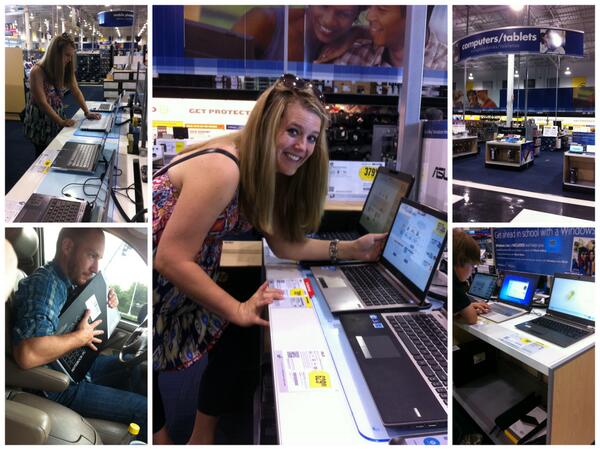 В наши дни даже большинство моделей начального уровня оснащены HD-экранами. Если вам нужна сверхвысокая четкость (3840 x 2400 или лучше), вы заплатите больше.
В наши дни даже большинство моделей начального уровня оснащены HD-экранами. Если вам нужна сверхвысокая четкость (3840 x 2400 или лучше), вы заплатите больше.
Если вы покупаете монитор более 24 дюймов или хотите сверхвысокое разрешение, сравните цены на специализированные компьютерные мониторы с ценами на телевизоры.Вы можете подключить любой из них с помощью кабеля HDMI.
Если вы покупаете ноутбук, вам также необходимо решить, нужен ли вам сенсорный дисплей. Поскольку сенсорные экраны стоят намного дороже обычных дисплеев, подумайте, действительно ли вы будете их использовать, а не полагаться на сенсорную панель или мышь.
Накопители
Большая часть повседневной компьютерной работы связана с перемещением информации на жесткий диск и с него. Размер жестких дисков измеряется в мегабайтах (МБ), гигабайтах (ГБ) и терабайтах (ТБ), при этом 1000 МБ равны 1 ГБ и 1000 ГБ равны 1 ТБ.Большинство новых компьютеров поставляются с жесткими дисками от 250 ГБ до 1 ТБ; планшеты обычно поставляются с объемом памяти от 32 до 128 ГБ.
Если вам нужно много места для хранения, возможно, вам придется пожертвовать скоростью, если вы не хотите доплачивать за самое лучшее. Существуют твердотельные жесткие диски (SSD) и обычные модели жестких дисков (HDD). Из-за отсутствия движущихся частей твердотельные накопители предлагают более высокие скорости, потребляют меньше энергии (что означает более длительный срок службы батареи) и выходят из строя реже, чем жесткие диски, но твердотельные накопители большой емкости дороги, хотя с каждым годом они становятся все более доступными.
Вы можете проверить рейтинги оборотов в минуту, чтобы сравнить скорости жестких дисков, но на самом деле, если вы заботитесь о скорости и хотите что-то еще, кроме самой базовой модели, приобретите SSD. Вы будете рады, что сделали.
Многие высокопроизводительные компьютеры теперь поставляются как с жесткими дисками большой емкости, так и с твердотельными накопителями. Они предлагают лучшее из обоих миров: сверхскоростные твердотельные накопители для хранения операционных систем и другого программного обеспечения и жесткие диски для хранения занимающих много места вещей, не требующих мгновенного доступа, например фотографий и видео.
Если вы будете использовать компьютер в основном для того, чтобы бездельничать в Интернете, отправлять и получать электронную почту и выполнять другие базовые задачи, вам не потребуется много места на жестком диске; для компьютера даже небольшого накопителя на 250 ГБ будет достаточно, и вам, скорее всего, понадобится всего 32 ГБ или 64 ГБ, если вы используете планшет.
Вы также можете расширить пространство для хранения, купив внешний жесткий диск или подписавшись на облачную службу хранения. Оба эти варианта также удобны для резервного копирования файлов (что вы делаете регулярно, верно?).
Оперативная память
Компьютер использует оперативную память (RAM) для хранения некоторых данных, необходимых для работы его операционной системы и другого используемого программного обеспечения. Чем больше оперативной памяти у вашего компьютера, тем больше задач он может выполнять одновременно, что ускоряет операции.Если у него только минимальный объем ОЗУ, необходимый для программы, только наиболее часто используемые части программы могут постоянно находиться в ОЗУ, а менее часто используемые части придется при необходимости извлекать с жесткого диска. Эта выборка требует времени, которое можно сэкономить, если большая часть программы будет храниться в ОЗУ.
Эта выборка требует времени, которое можно сэкономить, если большая часть программы будет храниться в ОЗУ.
Что касается процессоров, существуют различные поколения и типы оперативной памяти, причем новейшие из них предназначены для более быстрой работы и использования более эффективной логики, чем предыдущие поколения. Сводное объяснение типов, используемых в большинстве компьютеров: DRAM (динамическая память с произвольным доступом) потребляет больше энергии, но может хранить больше данных и стоит меньше, чем типы SRAM (статическая память с произвольным доступом).
RAM измеряется в мегабайтах (МБ) и гигабайтах (ГБ), которые указывают, сколько данных устройство может хранить в памяти. Поскольку покупка дополнительной оперативной памяти обычно является недорогим дополнением, имеет смысл приобрести столько оперативной памяти, сколько позволяют ваша система и бюджет.
Блоки графической обработки
Чтобы эффективно отображать HD-видео и игры с большим количеством графики, компьютеры перекладывают рабочие нагрузки обработки графики со своих центральных процессоров на графические процессоры (ГП), специально предназначенные для обработки и отображения этой информации.
Как и центральные процессоры, новые поколения графических процессоров созданы и запрограммированы для работы быстрее, чем предыдущие. Например, новые чипы GPU могут быстро обрабатывать 3D-графику и видео UHD.
Поскольку достижения в области домашних вычислений в основном были — и будут продолжаться — в области графики и видео, убедитесь, что вы покупаете достаточно мощностей для обработки видео. Купите один с графическим чипом с 4 ГБ памяти или больше — и даже больше, если вы хотите играть в новейшие и лучшие игры.
CD и DVD приводы
Если вы по-прежнему пользуетесь компакт-дисками и DVD-дисками, убедитесь, что вы покупаете устройство, которое может их читать. Хотя многие настольные компьютеры по-прежнему поставляются с комбинированными приводами CD-R / CD-RW-DVD, для экономии места многие ноутбуки этого не делают. Но вы можете купить внешний привод для воспроизведения или записи дисков с любого компьютера или планшета.
Расширяемость
Хорошие компьютеры предназначены для роста. Обязательно наличие нескольких портов USB.
Обязательно наличие нескольких портов USB.
Совместимость
Хотя производители периферийных устройств добились больших успехов в этой области, многие недовольные потребители тратят сотни долларов и слишком много часов, возясь с новыми покупками, только чтобы обнаружить, что они не могут заставить их работать.Особенно перед покупкой периферийных устройств (дисплеев, принтеров, сканеров и т. Д.) Или программного обеспечения проверьте наличие проблем совместимости. Не покупайте ничего, если вы не уверены, что он будет работать с вашим компьютером, или если у вас есть надежная гарантия, что вы можете вернуть его (без комиссии за возврат), если вы не удовлетворены.
Руководство по покупке ноутбука: 8 основных советов
Ноутбуки достаточно компактны, чтобы носить их с собой, и в то же время достаточно универсальны для работы с требовательными приложениями. Ноутбуки — лучший инструмент для серьезной работы или развлечений, будь вы дома, в дороге или в классе колледжа. По этим причинам мы составили списки лучших ноутбуков для бизнеса и лучших ноутбуков для студентов, не говоря уже о рейтингах лучших ноутбуков для большинства пользователей.
По этим причинам мы составили списки лучших ноутбуков для бизнеса и лучших ноутбуков для студентов, не говоря уже о рейтингах лучших ноутбуков для большинства пользователей.
Хотя автономные планшеты и смартфоны всегда популярны, большинство людей понимают, что все, от набора исследовательской работы до обработки видео и игр, лучше работает на ноутбуке. Итак, какой тип ноутбука вам выбрать? Чтобы помочь вам, мы составили руководство по покупке ноутбука.
Существует широкий выбор размеров, функций и цен, поэтому выбор лучшего ноутбука становится непростой задачей.Вот почему вам нужно выяснить, что вам нужно.
Советы
Это самые важные вещи, которые следует учитывать при выборе нового ноутбука. Для получения более подробной информации см. Разделы ниже.
- Экраны от 12,5 до 14 дюймов предлагают лучший баланс между удобством использования и портативностью. Большие экраны подходят, если вы мало путешествуете, а модели меньшего размера отлично подходят для детей.

- Если вы тратите более 600 долларов, стремитесь к этим минимальным характеристикам : Core i5 или Ryzen 5 CPU 1920 x 1080 screen 8GB RAM и SSD Storage вместо жесткого диска.
- 9+ часов автономной работы идеально подходит, если вы планируете брать ноутбук с собой куда угодно.
- Рассмотрим ноутбук 2-в-1 (откидной или съемный), если вы хотите использовать свой ноутбук в качестве планшета. В противном случае стандартный ноутбук-раскладушка может быть лучшим выбором.
- Chromebook подходят для детей и студентов, и их функциональность быстро расширяется. Windows 10 Ноутбуки и MacBook обладают множеством функциональных возможностей; какую платформу вы предпочитаете — дело личного вкуса.
1. Выберите платформу: Windows 10, Mac или Chrome OS?
На этот вопрос нелегко ответить, особенно если вы не знакомы ни с Mac, ни с ПК. Но этот краткий обзор сильных и слабых сторон каждой платформы должен помочь.
Но этот краткий обзор сильных и слабых сторон каждой платформы должен помочь.
Большинство ноутбуков поставляется с одной из трех операционных систем: Windows, Chrome OS или MacOS (только для MacBook). Выбор подходящего — это личное предпочтение, но вот краткое изложение того, что предлагает каждый.
Windows 10
Самая гибкая операционная система, Windows 10, работает на большем количестве моделей ноутбуков, чем Chrome OS или MacOS.Ноутбуки с Windows варьируются по цене от 150 до нескольких тысяч долларов и предлагают широкий спектр функций от сенсорных экранов до считывателей отпечатков пальцев и двойных графических чипов. Windows 10, последняя версия флагманской операционной системы Microsoft, содержит ряд улучшений по сравнению с Windows 7 и 8, включая возможность переключения между режимами планшета и рабочего стола, обновленное меню «Пуск» с живыми плитками и цифровой помощник Cortana.
С момента своего запуска в июле 2015 года в Windows 10 также был добавлен ряд улучшений, в том числе возможность использовать дополнительные вопросы с Кортаной, выполнять поиск в электронной почте на естественном языке и использовать стилус для каракулей практически в любом месте. Ноутбуки с Windows 10 отлично подходят для студентов, исследователей и бизнес-пользователей, и это единственные машины, которые следует учитывать геймерам.
Ноутбуки с Windows 10 отлично подходят для студентов, исследователей и бизнес-пользователей, и это единственные машины, которые следует учитывать геймерам.
БОЛЬШЕ: 100+ советов по Windows 10, которые помогут освоить ОС Microsoft
Apple macOS
(Изображение предоставлено: Laptop Mag)Все MacBook поставляются с новейшей операционной системой Apple для настольных ПК, macOS Big Sur. В целом операционная система предлагает функции, аналогичные Windows 10, но с другим подходом к интерфейсу, который заменяет док-станцию приложений в нижней части экрана на меню «Пуск» и панель задач Microsoft.Вместо цифрового помощника Cortana пользователи Mac получают Siri. Они также могут выполнять транзакции с Apple Pay, принимать звонки или текстовые сообщения со своих телефонов и разблокировать свои ноутбуки с помощью Apple Watch.
Однако macOS не предназначена для сенсорного ввода, потому что ни один MacBook не оснащен сенсорным экраном. Последняя операционная система macOS Big Sur переносит приложения iPad на Mac (а приложения для iPad и iPadOS могут работать на компьютерах Mac M1 изначально), а также вносит огромные улучшения в браузер Safari и Siri.
Последняя операционная система macOS Big Sur переносит приложения iPad на Mac (а приложения для iPad и iPadOS могут работать на компьютерах Mac M1 изначально), а также вносит огромные улучшения в браузер Safari и Siri.
ПОДРОБНЕЕ: MacBook Air против MacBook Pro: что покупать?
Chrome OS
Можно найти на недорогих Chromebook, таких как Samsung Chromebook 3.ОС Google проста и безопасна, но более ограничена, чем Windows или macOS. Пользовательский интерфейс очень похож на Windows с меню приложений, рабочим столом и возможностью перетаскивать окна, но основным приложением, которое вы используете, является браузер Chrome. Обратной стороной является то, что многие из используемых вами «веб-приложений» не очень хорошо работают в автономном режиме. Однако это меняется, поскольку все новые Chromebook, включая высокопроизводительный Google PixelBook, теперь могут запускать приложения для Android.
Если вам нужно устройство для просмотра веб-страниц и проверки электронной почты, навигации в социальных сетях и чата в Интернете, Chromebook очень портативен и, как правило, обеспечивает хорошее время автономной работы по невысокой цене. Они также чрезвычайно популярны в школах и у родителей, потому что их трудно заразить детьми с помощью вредоносных программ и они более функциональны, чем большинство планшетов. Если вам нужен Chromebook, ищите тот, у которого не менее 4 ГБ ОЗУ и 16 ГБ дискового пространства. Предпочтительно разрешение 1920 x 1080, а 4K лучше, но очень редко. Заплатите дополнительно, чтобы получить 2-в-1, если планируете использовать приложения для Android.
Они также чрезвычайно популярны в школах и у родителей, потому что их трудно заразить детьми с помощью вредоносных программ и они более функциональны, чем большинство планшетов. Если вам нужен Chromebook, ищите тот, у которого не менее 4 ГБ ОЗУ и 16 ГБ дискового пространства. Предпочтительно разрешение 1920 x 1080, а 4K лучше, но очень редко. Заплатите дополнительно, чтобы получить 2-в-1, если планируете использовать приложения для Android.
БОЛЬШЕ: Лучшие Chromebook уже доступны
2. Решите, хотите ли вы 2-в-1
Многие ноутбуки для ПК попадают в категорию ноутбуков 2-в-1, гибридных устройств, которые могут переключаться между традиционными режим раскладушки, режим планшета и другие промежуточные положения, такие как режимы палатки или стойки.2-в-1 обычно бывают двух разных стилей: съемные с экранами, которые полностью снимаются с клавиатуры, и гибкие ноутбуки с шарнирами, которые отгибаются на 360 градусов для переключения режимов.
Большинство из этих систем гораздо лучше справляются с одной задачей, чем с другой, с изгибом спины в первую очередь ноутбуками, а съемные устройства обеспечивают превосходное качество работы с планшетами. Однако, если вы не видите необходимости использовать свой ноутбук в качестве планшета, вы обычно получаете большую производительность за свои деньги с традиционным ноутбуком-раскладушкой.
ПОДРОБНЕЕ: У съемных устройств Windows проблема с большим сроком службы батареи
3. Выберите правильный размер
Перед тем, как взглянуть на технические характеристики или цены, вам нужно выяснить, насколько портативным вам должен быть ваш ноутбук. Ноутбуки обычно классифицируются по размеру дисплея:
- От 11 до 12 дюймов: Самые тонкие и легкие системы имеют экраны от 11 до 12 дюймов и обычно весят от 2,5 до 3,5 фунтов.
- от 13 до 14 дюймов: Обеспечивает наилучший баланс портативности и удобства использования, особенно если вы получаете ноутбук, который весит менее 4 фунтов.

- От 15 до 16 дюймов: Самый популярный размер, 15-дюймовые ноутбуки обычно весят от 4 до 5,5 фунтов. Учитывайте этот размер, если вам нужен экран большего размера и вы не планируете часто носить с собой ноутбук. Ноутбуки с 16-дюймовыми дисплеями встречаются редко, но Apple может начать эту тенденцию со своего 16-дюймового MacBook Pro.
- от 17 до 18 дюймов: Если ваш ноутбук остается на вашем столе каждый день, 17- или 18-дюймовая система может предоставить вам вычислительную мощность, необходимую для игр высокого класса или рабочей станции. уровень продуктивности.
4. Убедитесь, что клавиатура и тачпад
Самые впечатляющие характеристики в мире не означают ничего плохого, если ноутбук, который вы покупаете, не имеет хорошей эргономики. Если вы планируете много работать на своем компьютере, убедитесь, что клавиатура обеспечивает надежную тактильную обратную связь, большой ход клавиш (расстояние, на которое клавиша опускается при нажатии, обычно от 1 до 2 мм) и достаточно места между клавишами. Если вы покупаете ноутбук с Windows, убедитесь, что на нем установлены драйверы для сенсорной панели Precision.
Если вы покупаете ноутбук с Windows, убедитесь, что на нем установлены драйверы для сенсорной панели Precision.
Ищите точную сенсорную панель, которая не дает вам резкого курсора и постоянно реагирует на жесты с несколькими касаниями, такие как масштабирование пальцем.Если вы покупаете бизнес-ноутбук, подумайте о том, чтобы приобрести его с указательным джойстиком (также называемым выступом) между клавишами G и H, чтобы вы могли перемещаться по рабочему столу, не отрывая пальцы от основного ряда клавиатуры.
5. Выберите свои характеристики
Компоненты ноутбука, такие как процессор, жесткий диск, оперативная память и графический чип, могут сбить с толку даже поклонников ноутбуков, поэтому не расстраивайтесь, если спецификации выглядят для вас как алфавитный суп.
Вот основные компоненты, за которыми нужно следить.
CPU: «Мозг» вашего компьютера, процессор, имеет огромное влияние на производительность, но в зависимости от того, что вы хотите сделать, даже самая дешевая модель может быть достаточно хорошей. Вот краткое изложение:
Вот краткое изложение:
- Процессоры Intel 11-го поколения : Intel представила процессоры Tiger Lake 1-го поколения, которые будут использоваться в ноутбуках следующего поколения. Подробнее об этих процессорах можно прочитать здесь. Подводя итог, можно сказать, что Tiger Lake — 10-нанометровый чип — предлагает улучшенную интегрированную графику Iris Xe до 4-х.Скорость 8 ГГц, а также поддержка Thunderbolt 4. Новый бренд EVO устанавливает параметры для лучших ноутбуков, в том числе минимум 9 часов автономной работы.
- Intel Core i9: Заменяя Core i7 в качестве топового процессора Intel, процессоры Core i9 обеспечивают более высокую производительность, чем любой другой мобильный чип. Доступные только на ноутбуках, рабочих станциях и игровых системах премиум-класса, процессоры Core i9 стоят своей премиальной цены только в том случае, если вы опытный пользователь, использующий самые требовательные программы и приложения.
- Intel Core i7 : шаг вперед по сравнению с Core i5, модели с номерами, заканчивающимися на HQ или K, используют более высокую мощность и имеют четыре ядра, что обеспечивает еще более быструю игру и производительность.
 Также существуют чипы серии Core i7 Y, которые обладают меньшей мощностью и производительностью. Следите за процессорами, у которых в номере модели цифра 10, потому что они являются частью последней серии процессоров Intel 10-го и 11-го поколений и обеспечивают лучшую производительность.
Также существуют чипы серии Core i7 Y, которые обладают меньшей мощностью и производительностью. Следите за процессорами, у которых в номере модели цифра 10, потому что они являются частью последней серии процессоров Intel 10-го и 11-го поколений и обеспечивают лучшую производительность. - Intel Core i5 : Если вы ищете основной ноутбук с лучшим сочетанием цены и производительности, приобретите его с процессором Intel Core i5.Наиболее распространены модели, оканчивающиеся на букву U. Те, в названии которых стоит Y, имеют низкое энергопотребление и худшую производительность, в то время как модели с HQ потребляют больше мощности и появляются в более толстых игровых системах и системах рабочих станций. Новейшие процессоры Intel Tiger Lake 11-го поколения имеют четыре ядра и ряд полезных функций, включая поддержку Wi-Fi 6, интеграцию Thunderbolt 4 и улучшенный ИИ.
- Intel Core i3 : Производительность всего на ступеньку ниже Core i5, как и цена.
 Если вы можете перейти на Core i5, мы рекомендуем его.
Если вы можете перейти на Core i5, мы рекомендуем его. - Intel Xeon: Чрезвычайно мощные и дорогие процессоры для больших мобильных рабочих станций. Если вы занимаетесь проектированием профессионального уровня, 3D-моделированием или редактированием видео, вам может понадобиться Xeon, но вы не получите хорошего времени автономной работы или легкого ноутбука.
- Intel Pentium / Celeron : распространенные в ноутбуках стоимостью менее 400 долларов, эти чипы обеспечивают самую низкую производительность, но могут справиться, если вашими основными задачами являются веб-серфинг и легкое редактирование документов. Если вы можете заплатить больше за Core i3 или i5, вам будет лучше.
- Intel Core m / Core i5 / i7 «Y Series:» Низкое энергопотребление и низкое тепловыделение позволяют системам с этими процессорами обходиться без вентилятора. Производительность лучше, чем у Celeron, но на ступень ниже, чем у обычных процессоров серии Core U.

- AMD Ryzen 4000 и Ryzen 5000 : новый набор микросхем, предназначенный для конкуренции с Intel Core i5 и Core i7. Мы обнаружили, что процессоры Ryzen 4000 и Ryzen 5000 превосходят аналогичные процессоры Intel Core. Например, процессор Ryzen 5 4500U обеспечивает примерно такую же производительность, что и процессор Intel Core i7.Вы не только получаете отличную производительность и выносливость, но и ноутбуки с процессорами Ryzen 4000 и Ryzen 5000 обычно дешевле, чем их аналоги от Intel.
- AMD серии A, FX или E : процессоры AMD, которые встречаются на недорогих ноутбуках, — компания называет их APU, а не процессорами — обеспечивают достойную производительность за деньги, которых достаточно для веб-серфинга, просмотра мультимедиа и производительности. .
- Apple M1: Первый из заказных чипов Apple, чип M1 на базе ARM сокрушает конкурентов, когда дело касается чистой производительности и выносливости.Найдено на MacBook Air и MacBook Pro
ПОДРОБНЕЕ: Какой процессор ноутбука вам подойдет?
RAM : Некоторые ноутбуки стоимостью менее 250 долларов поставляются только с 4 ГБ оперативной памяти, но в идеале вам понадобится не менее 8 ГБ даже на бюджетной системе и 16 ГБ, если вы можете потратить немного больше. Для большинства пользователей 32 ГБ и более более чем достаточно, а 64 ГБ и более зарезервированы для опытных пользователей.
Для большинства пользователей 32 ГБ и более более чем достаточно, а 64 ГБ и более зарезервированы для опытных пользователей.
Накопитель (SSD) : Производительность накопителя еще важнее, чем скорость вашего процессора.Если вы можете себе это позволить и вам не нужна тонна внутренней памяти, приобретите ноутбук с твердотельным накопителем (SSD), а не с жестким диском, потому что вы увидите как минимум в три раза большую скорость и гораздо более быстрый ноутбук в целом. .
Среди твердотельных накопителей новые устройства PCIe x4 (также известные как NVME) предлагают в три раза большую скорость, чем традиционные диски SATA. Ноутбуки стоимостью менее 250 долларов используют память eMMC, которая технически является твердотельной, но не быстрее механического жесткого диска.
Дисплей : чем больше у вас пикселей, тем больше контента вы можете уместить на экране и тем четче он будет выглядеть.К сожалению, некоторые бюджетные ноутбуки по-прежнему имеют дисплеи 1366 x 768, как и некоторые бизнес-ноутбуки, но если вы можете себе это позволить, мы рекомендуем доплатить за панель с разрешением 1920 x 1080, также известную как Full HD или 1080p. У ноутбуков более высокого класса есть экраны с разрешением 2560 x 1600, 3200 x 1800 или даже 3840 x 2160 (4K), которые выглядят четкими, но потребляют больше энергии, что сокращает время автономной работы.
У ноутбуков более высокого класса есть экраны с разрешением 2560 x 1600, 3200 x 1800 или даже 3840 x 2160 (4K), которые выглядят четкими, но потребляют больше энергии, что сокращает время автономной работы.
Качество дисплея — это гораздо больше, чем разрешение. IPS-панели различаются по цвету и яркости, поэтому прочитайте наши обзоры, чтобы узнать, есть ли у рассматриваемого вами ноутбука хороший дисплей.Обычно мы ищем цветовой рейтинг sRGB более 100% и яркость более 300 нит. Если вы хотите максимально качественное изображение и не заботитесь о времени автономной работы, подумайте об OLED-дисплее. Вам также следует следить за появлением новых технологий отображения для ноутбуков, включая miniLED.
Сенсорный экран : Если вы покупаете обычный ноутбук-раскладушку, а не ноутбук 2-в-1, вы не получите особой выгоды от сенсорного экрана и получите на 1-2 часа меньше времени автономной работы.В 2-в-1 сенсорные экраны входят в стандартную комплектацию. Если вам по-прежнему нужен сенсорный экран, загляните на нашу страницу о лучших ноутбуках с сенсорным экраном.
Графический чип : Если вы не играете в компьютерные игры, не создаете 3D-объекты или не редактируете видео в высоком разрешении, подойдет интегрированный графический чип (тот, который разделяет системную память), особенно новейшая графика Intel Iris Xe. Однако, если у вас есть какие-либо из вышеперечисленных потребностей, необходим дискретный графический процессор от Nvidia или AMD.
Как и в случае с центральными процессорами, существуют графические чипы как высокого, так и низкого уровня.Современные игровые системы или рабочие станции низкого уровня обычно имеют графические процессоры Nvidia MX450 или GTX 1660, в то время как модели среднего уровня имеют RTX 2050 или RTX 2060, а модели высокого класса имеют чипы 30-й серии, такие как графические процессоры RTX 3070 или 3080. Nvidia ведет список своих графических чипов от низкого до высокого уровня.
Конкуренты Nvidia, AMD, являются предпочтительным поставщиком видеокарт Apple, хотя вам действительно не следует покупать MacBook для игр. AMD выпустила графические процессоры Radeon RX 5600M и Radeon RX 5700M в прошлом году. AMD также ведет список своих видеокарт.
AMD выпустила графические процессоры Radeon RX 5600M и Radeon RX 5700M в прошлом году. AMD также ведет список своих видеокарт.
Порты : Хотя отсутствие портов обычно не является препятствием при выборе ноутбука, полезно получить нужные соединения прямо в системе, а не носить с собой множество ключей. Большинство обычных ноутбуков будут иметь порты USB 3.0 и выход HDMI для видео. Однако все больше ноутбуков используют порты USB Type-C или Thunderbolt 3 и Thunderbolt 4, совместимые с USB Type-C.
Получение Type-C — несомненный плюс, потому что вы можете использовать его для подключения к универсальным зарядным устройствам и докам.Если вы можете подождать, скоро появится порт USB 4 с более высокой скоростью передачи данных и возможностью последовательного подключения мониторов 4K с помощью одного кабеля. Другие полезные подключения включают слоты для SD-карт, разъемы для наушников и порты Ethernet (особенно если вы геймер).
Возможности подключения : Если вам нужно использовать ноутбук в дороге, подумайте о покупке ноутбука с поддержкой 4G LTE или 5G. Вам придется заплатить за план подписки на передачу данных, но это позволит вам получить доступ к Интернету вдали от маршрутизатора. Если вам нужен ноутбук с новейшими и лучшими возможностями подключения, найдите его с поддержкой Wi-Fi 6.Wi-Fi 6 предлагает увеличенную теоретическую пропускную способность и более стабильное соединение, чем 802.11ac.
Вам придется заплатить за план подписки на передачу данных, но это позволит вам получить доступ к Интернету вдали от маршрутизатора. Если вам нужен ноутбук с новейшими и лучшими возможностями подключения, найдите его с поддержкой Wi-Fi 6.Wi-Fi 6 предлагает увеличенную теоретическую пропускную способность и более стабильное соединение, чем 802.11ac.
Мы также рекомендуем поискать ноутбук с Bluetooth 5, последним стандартом, который предлагает улучшенные возможности подключения к устройствам с поддержкой Bluetooth, таким как мыши и наушники.
Приводы DVD / Blu-ray : Некоторые ноутбуки поставляются с оптическими приводами, потому что все программное обеспечение и фильмы можно загружать, хотя мы отслеживали ноутбуки с приводами DVD. Однако, если вам действительно нужно читать / записывать диски, а ваш любимый ноутбук не оснащен встроенным DVD-приводом, вы всегда можете купить внешний, который подключается через USB, менее чем за 20 долларов.
6. Не экономьте на времени автономной работы
Если вы покупаете большой и громоздкий ноутбук или игровую установку, которую вы будете использовать только на столе рядом с розеткой, вам не о чем беспокоиться. срок службы батареи. Однако, если вы планируете использовать ноутбук на коленях, даже если он дома или на работе, вам понадобится как минимум 7 часов автономной работы, а в идеале — 8+ часов. Чтобы определить ожидаемое время автономной работы ноутбука, не верьте производителю на слово. Вместо этого читайте сторонние результаты из объективных источников, таких как наши обзоры.
срок службы батареи. Однако, если вы планируете использовать ноутбук на коленях, даже если он дома или на работе, вам понадобится как минимум 7 часов автономной работы, а в идеале — 8+ часов. Чтобы определить ожидаемое время автономной работы ноутбука, не верьте производителю на слово. Вместо этого читайте сторонние результаты из объективных источников, таких как наши обзоры.
БОЛЬШЕ: Ноутбуки с максимальным временем автономной работы
7. План, основанный на вашем бюджете
В наши дни вы можете купить пригодный для использования ноутбук менее чем за 200 долларов, но если у вас есть больший бюджет, вы получите систему с лучшее качество сборки, более высокая производительность и лучший дисплей. Вот что вы можете получить для каждого ценового диапазона.
- От 150 до 250 долларов: Наименее дорогими ноутбуками являются либо Chromebook с ориентированной на браузер ОС Google, либо недорогие системы Windows с минимальным объемом памяти и более медленными процессорами, такие как HP Stream 11 и Dell Inspiron 11.
 3000.Используйте их только как второстепенные компьютеры или отдайте детям.
3000.Используйте их только как второстепенные компьютеры или отдайте детям. - От 350 до 600 долларов: Менее чем за 600 долларов вы можете получить ноутбук с процессором Intel Core i5 или AMD A8, оперативной памятью от 4 до 8 ГБ и жестким диском на 500 ГБ со всеми приличными характеристиками. Однако по этой цене у большинства ноутбуков нет SSD, дисплея Full-HD и длительного времени автономной работы. Есть несколько заметных исключений, таких как Acer Aspire E 15 и Asus Chromebook Flip C434.
- От 600 до 900 долларов: По мере того, как вы наберете более 600 долларов, вы начнете видеть больше премиальных дизайнов, таких как металлическая отделка.По мере того, как вы поднимаетесь по карьерной лестнице, производители также начинают добавлять другие функции, включая дисплеи с более высоким разрешением и твердотельные накопители. Lenovo IdeaPad 530s и Asus ZenBook UX333FA — отличные примеры ноутбуков, которые предлагают все эти преимущества за меньшие деньги.

- Выше 900 долларов: В этом ценовом диапазоне ожидайте, что ноутбуки будут более портативными, более мощными или и того, и другого. Ожидайте экраны с более высоким разрешением, более быстрые процессоры и, возможно, дискретную графику. Самые легкие и долговечные ультрапортативные компьютеры, такие как Apple MacBook Air и Dell XPS 13, как правило, стоят более 1000 долларов (хотя вы можете получить Dell дешевле, если не выберете сенсорный экран).Высококлассные игровые системы и мобильные рабочие станции обычно стоят от 1500 долларов или даже от 2500 до 3000 долларов.
БОЛЬШЕ: Лучшие ноутбуки до $ 500
8. Помните о бренде
Ваш ноутбук настолько хорош, насколько хороша компания, которая за ним стоит. Точная и своевременная техническая поддержка имеет первостепенное значение, поэтому Laptop Mag оценивает каждый крупный бренд в нашем ежегодном конкурсе технической поддержки. В прошлом году Apple заняла первое место, за ней последовала большая история года: Razer, а Dell замыкала тройку лидеров.
Поддержка — это только часть того, что делает бренд ноутбука стоящим ваших денег. Вы также должны учитывать, насколько производитель конкурирует с конкурентами с точки зрения дизайна, стоимости и выбора, оценки производительности и других критериев. В нашем отчете о лучших и худших брендах ноутбуков за 2020 год первое место заняла HP, за ней следуют Asus и Dell. Мы также оценили бренды игровых ноутбуков: первое место заняла MSI, а замыкали тройку лидеров Acer и Alienware.
Руководство для ноутбука
.
 д.
д. Отличается от нового 10-го отсутствием технологии Hyperthreading, которая позволяет каждому ядру обрабатывать два потока информации вместо одного. Для игр много потоков не нужно, 6 ядер этого камушка хватит для любых задач геймера, если вы собираетесь играть на FullHD. Если покупать его в составе профессионально собранного компьютера, то можно его разогнать, чтобы увеличить мощность. В этом поможет система водяного охлаждения.
Отличается от нового 10-го отсутствием технологии Hyperthreading, которая позволяет каждому ядру обрабатывать два потока информации вместо одного. Для игр много потоков не нужно, 6 ядер этого камушка хватит для любых задач геймера, если вы собираетесь играть на FullHD. Если покупать его в составе профессионально собранного компьютера, то можно его разогнать, чтобы увеличить мощность. В этом поможет система водяного охлаждения.

 Подробнее…
Подробнее… Поэтому даже сегодня персональный компьютер необходим для работы, учёбы или игр. О том, как выбрать компьютер, читайте далее в этом обзоре.
Поэтому даже сегодня персональный компьютер необходим для работы, учёбы или игр. О том, как выбрать компьютер, читайте далее в этом обзоре.  к. именно в неё загружаются программы, с которыми работает компьютер на данный момент, т.е. это своеобразный «архив», куда программы и приложения «помещают» свои данные для временного хранения. Поэтому чем выше этот показатель, тем лучше. Например:
к. именно в неё загружаются программы, с которыми работает компьютер на данный момент, т.е. это своеобразный «архив», куда программы и приложения «помещают» свои данные для временного хранения. Поэтому чем выше этот показатель, тем лучше. Например:
 Скорость передачи и записи данных компьютера обеспечат eSATA, USB и FireWire, через эти интерфейсы можно будет соединить Ваш стационарный компьютер и внешний накопитель памяти, в случае, если Вам не хватит объёма Вашего жесткого диска или Вы планируете перемещать данные с одного компьютера на другой.
Скорость передачи и записи данных компьютера обеспечат eSATA, USB и FireWire, через эти интерфейсы можно будет соединить Ваш стационарный компьютер и внешний накопитель памяти, в случае, если Вам не хватит объёма Вашего жесткого диска или Вы планируете перемещать данные с одного компьютера на другой.  В нем хватит места для установки полноценной материнской платы, видеокарты, многоядерного процессора и, при необходимости, дополнительного вентилятора;
В нем хватит места для установки полноценной материнской платы, видеокарты, многоядерного процессора и, при необходимости, дополнительного вентилятора;


 Также существуют чипы серии Core i7 Y, которые обладают меньшей мощностью и производительностью. Следите за процессорами, у которых в номере модели цифра 10, потому что они являются частью последней серии процессоров Intel 10-го и 11-го поколений и обеспечивают лучшую производительность.
Также существуют чипы серии Core i7 Y, которые обладают меньшей мощностью и производительностью. Следите за процессорами, у которых в номере модели цифра 10, потому что они являются частью последней серии процессоров Intel 10-го и 11-го поколений и обеспечивают лучшую производительность. Если вы можете перейти на Core i5, мы рекомендуем его.
Если вы можете перейти на Core i5, мы рекомендуем его.
 3000.Используйте их только как второстепенные компьютеры или отдайте детям.
3000.Используйте их только как второстепенные компьютеры или отдайте детям.